GT-S7580. Brugervejledning.
|
|
|
- Sofia Iversen
- 6 år siden
- Visninger:
Transkript
1 GT-S7580 Brugervejledning
2 Om denne vejledning Med denne enhed er du sikret mobilkommunikation og -underholdning af fremragende kvalitet takket være Samsungs høje standarder og teknologiske ekspertise. Denne brugervejledning indeholder en detaljeret beskrivelse af enhedens funktioner. Du bør læse vejledningen, før du tager enheden i brug, for at opnå en sikker og korrekt brug. Beskrivelserne er baseret på enhedens standardindstillinger. Billeder og skærmbilleder kan se anderledes ud end for det faktiske produkt. Indholdet kan afvige fra det endelige produkt eller fra den software, der leveres af tjenesteeller teleudbydere, og kan ændres uden forudgående varsel. Du kan finde den nyeste version af vejledningen på Samsungs websted, Indhold (af høj kvalitet), der kræver et højt CPU- og RAM-forbrug, vil påvirke enhedens generelle ydelse. Applikationer, der er relateret til indholdet, fungerer muligvis ikke korrekt, afhængigt af enhedens specifikationer og det miljø, den anvendes i. De tilgængelige funktioner og yderligere tjenester kan variere alt efter enhed, software eller tjenesteudbyder. Applikationerne og deres funktioner kan variere afhængigt af land, geografisk område eller hardwarespecifikationer. Samsung er ikke ansvarlig for problemer med ydelsen, der forårsages af programmer fra andre udbydere end Samsung. Samsung er ikke ansvarlig for ydelsesproblemer eller inkompatibilitet, der skyldes redigerede indstillinger i registreringsdatabasen eller modificeret operativsystemsoftware. Hvis du forsøger at tilpasse operativsystemet, kan det medføre, at din enhed eller dine applikationer ikke fungerer korrekt. Software, lydkilder, baggrunde, billeder og andet medieindhold på denne enhed er givet i licens til begrænset brug. Det er en overtrædelse af lovene om ophavsret at kopiere eller bruge disse materialer til erhvervsmæssige eller andre formål. Brugerne er alene ansvarlige for ulovlig brug af medier. Der kan påløbe ekstra gebyrer for datatjenester, som f.eks. meddelelser, overførsel og download, automatisk synkronisering eller placeringstjenester. Vælg en passende abonnementstype for at undgå ekstra gebyrer. Yderligere oplysninger fås ved henvendelse til din tjenesteudbyder. 2
3 Om denne vejledning Standardprogrammer, der følger med enheden, er underlagt opdateringer, og understøttelsen kan ophøre uden forudgående varsel. Hvis du har spørgsmål om et program, der leveres med enheden, kan du kontakte et Samsung servicecenter. Kontakt tjenesteudbyderen for brugerinstallerede programmer. Ændring af enhedens operativsystem eller installation af software fra uofficielle kilder kan medføre, at enheden ikke fungerer korrekt samt beskadigelse eller tab af data. Disse handlinger er overtrædelser af din Samsung-licensaftale og vil ugyldiggøre din garanti. Vejledningens symboler Advarsel: Situationer, hvor der er risiko for, at du eller andre kommer til skade Forsigtig: Situationer, hvor der er risiko for, at enheden eller andet udstyr beskadiges Bemærk: Bemærkninger, tip eller yderligere oplysninger Ophavsret Copyright 2014 Samsung Electronics Denne guide er beskyttet af internationale love om ophavsret. Ingen del af denne guide må uden forudgående skriftlig tilladelse fra Samsung Electronics reproduceres, distribueres, oversættes eller overføres i nogen form eller på nogen måde, elektronisk eller mekanisk, herunder ved fotokopiering, optagelse eller lagring i et søgesystem eller informationslager. 3
4 Om denne vejledning Varemærker SAMSUNG og SAMSUNG-logoet er registrerede varemærker tilhørende Samsung Electronics. Bluetooth er et internationalt registreret varemærke tilhørende Bluetooth SIG, Inc. Wi-Fi, Wi-Fi Protected Setup, Wi-Fi Direct, Wi-Fi CERTIFIED og Wi-Fi-logoet er registrerede varemærker tilhørende Wi-Fi Alliance. Alle andre varemærker og ophavsrettigheder tilhører de respektive ejere. 4
5 Indhold Kom godt i gang 7 Enhedens udseende 8 Knapper 9 Pakkens indhold 10 Isætte SIM- eller USIM-kortet og batteriet 13 Oplade batteriet 15 Isætte et hukommelseskort 17 Tænde og slukke for enheden 18 Holde enheden 18 Låse og oplåse enheden 18 Justere lydstyrken 18 Skifte til lydløs tilstand Grundlæggende brug 19 Indikatorikoner 20 Bruge den berøringsfølsomme skærm 23 Kontrolbevægelser 25 Informationer 25 Startskærm 28 Bruge applikationer 28 Applikationsskærm 30 Indtaste tekst 31 Oprette forbindelse til et Wi-Fi-netværk 32 Oprette konti 33 Overføre filer 34 Sikre enheden 36 Opgradere enheden Kommunikation 37 Telefon 43 Kontakter 47 Meddelelser Google Mail 51 Hangouts 52 Google+ 52 G+ Fotos 53 ChatON Web og netværk 54 Internet 55 Chrome 56 Bluetooth 5
6 Indhold Medie 58 Musik 60 Kamera 65 Galleri 67 Video 69 YouTube 70 Radio Applikations- og mediebutikker 72 Play Butik 73 Samsung Apps 73 Play Bøger 74 Play Spil 74 Play Musik 74 Play Magasiner Værktøjer 75 Notat 76 S Planner 78 Dropbox 79 Ur 81 Lommeregner 81 Diktafon 83 Google 83 Stemmesøgning 84 Mine filer 85 Downloads Rejse og lokal 86 Maps 87 Lokal 87 Navigation Indstillinger 88 Om indstillinger 88 Forbindelse 91 Min enhed 100 Konti 100 Mere 103 Google Indstillinger Fejlsøgning 6
7 Kom godt i gang Enhedens udseende Nærhedssensor Forreste kamera Ørehøjttaler Lydstyrkeknap Berøringsfølsom skærm Startskærmknap Menuknap Tilbageknap Indgang til multifunktionsstik Mikrofon Indgang til hovedtelefoner GPS-antenne Tænd/sluk-knap Bageste kamera Kameralys Højttaler Bagdæksel Port til hukommelseskort Hovedantenne 7
8 Kom godt i gang Undgå at dække antenneområdet med dine hænder eller andre objekter. Det kan medføre tilslutningsproblemer eller tappe batteriet for strøm. Brug ikke skærmbeskytter. Dette kan medføre sensorsvigt. Lad ikke den berøringsfølsomme skærm komme i kontakt med vand. Der kan opstå fejl på den berøringsfølsomme skærm under fugtige forhold, eller hvis den udsættes for vand. Knapper Knap Funktion Tryk og hold inde for at tænde eller slukke enheden. Tænd/sluk Menu Startskærm Tilbage Tryk og hold inde i 8-10 sekunder for at nulstille enheden, hvis der er opstået en alvorlig fejl, eller hvis den ikke reagerer eller går i baglås. Tryk for at låse enheden eller låse den op. Enheden går i låsetilstand, når den berøringsfølsomme skærm slukkes. Tryk for at åbne en liste med de valg, der er tilgængelige på den aktuelle skærm. Tryk og hold inde på startskærmen for at starte søgning via Google. Tryk for at gå tilbage til startskærmen. Tryk og hold inde for at åbne listen over de senest anvendte applikationer. Tryk for at gå tilbage til den forrige skærm. Lydstyrke Tryk for at justere enhedens lydstyrke. 8
9 Kom godt i gang Pakkens indhold Kontrollér, at følgende dele er i æsken: Enhed Batteri Hurtigstart De dele, der følger med enheden, og eventuelt tilbehør, kan variere alt afhængigt af dit geografiske område eller din tjenesteudbyder. De medfølgende dele er kun beregnet til brug sammen med denne enhed og er muligvis ikke kompatible med andre enheder. Udseende og specifikationer kan ændres uden forudgående varsel. Du kan købe mere tilbehør hos din lokale Samsung-forhandler. Du skal sikre dig, at det er kompatibelt med enheden inden købet. Andet tilbehør er muligvis ikke kompatibelt med din enhed. Brug kun tilbehør, der er godkendt af Samsung. Fejlfunktioner, der forårsages af tilbehør, som ikke er godkendt, er ikke dækket af garantien. Tilgængeligheden af alt tilbehør er underlagt ændringer og afhænger udelukkende af producentvirksomheden. Besøg Samsungs websted, hvis du vil have flere oplysninger om tilgængeligt tilbehør. 9
10 Kom godt i gang Isætte SIM- eller USIM-kortet og batteriet Isæt SIM- eller USIM-kortet, som du har modtaget fra teleudbyderen, og det medfølgende batteri. 1 Fjern bagdækslet. Vær forsigtig, så du ikke beskadiger dine negle, når du fjerner bagdækslet. Undgå at bøje eller dreje bagdækslet unødigt. Hvis du gør det, kan du beskadige dækslet. 2 Isæt SIM- eller USIM-kortet med de guldfarvede kontakter vendende nedad. 10
11 Kom godt i gang Sæt ikke et hukommelseskort i porten til SIM-kortet. Hvis et hukommelseskort sætter sig fast i porten til SIM-kortet, skal du aflevere enheden i et af Samsungs servicecentre for at få fjernet hukommelseskortet. Vær forsigtig med ikke at miste eller lade andre bruge SIM- eller USIM-kortet. Samsung er ikke ansvarlig for nogen skader eller ulemper, der forårsages af mistede eller stjålne kort. 3 Isæt batteriet Sæt bagdækslet på plads igen. 11
12 Kom godt i gang Fjerne SIM- eller USIM-kortet og batteriet 1 Fjern bagdækslet. 2 Træk batteriet ud. 3 Træk forsigtigt SIM- eller USIM-kortet ud. 12
13 Kom godt i gang Oplade batteriet Oplad batteriet med opladeren, før du bruger det for første gang. Du kan også oplade enheden ved hjælp af en computer ved at forbinde dem med USB-kablet. Brug kun opladere, batterier og kabler, som er godkendte af Samsung. Ikke-godkendte opladere eller kabler kan få batteriet til at eksplodere eller beskadige enheden. Når batteriet er ved at løbe tør for strøm, høres en advarselstone fra enheden, og meddelelsen for lavt batteriniveau vises. Hvis batteriet er totalt afladet, kan du ikke tænde enheden, selv om opladeren er tilsluttet. Lad det tømte batteri lade op et par minutter, før du tænder for enheden. Bruge opladeren Sæt det lille stik på opladeren ind i åbningen til multifunktionsstikket på enheden, og sæt opladerens store stik i en stikkontakt. Enheden kan blive alvorligt beskadiget, hvis opladeren tilsluttes forkert. Skader som følge af forkert brug dækkes ikke af garantien. 13
14 Kom godt i gang Du kan bruge enheden, mens den oplader, men det kan tage længere tid at lade batteriet helt op. Hvis strømforsyningen til enheden er ustabil under opladning, fungerer den berøringsfølsomme skærm muligvis ikke. Hvis dette sker, skal du tage opladeren ud af enheden. Enheden kan blive varm under opladningen. Dette er normalt og bør ikke påvirke enhedens levetid eller ydelse. Hvis batteriet bliver varmere end normalt, kan opladeren stoppe opladningen. Hvis enheden ikke oplader korrekt, bør du indlevere enheden og opladeren til et af Samsungs servicecentre. Kobl enheden fra opladeren, når den er fuldt opladet. Tag først opladeren ud af enheden og derefter ud af stikkontakten. Du må ikke fjerne batteriet, før du har frakoblet opladeren. Dette kan beskadige enheden. Kobl opladeren fra, når den ikke er i brug, for at spare strøm. Da opladeren ikke har en tænd/sluk-afbryder, skal du for at undgå strømspild tage opladerstikket ud af stikkontakten, når opladeren ikke benyttes. Opladeren skal placeres tæt på stikkontakten og være let tilgængelig under opladning. Kontrollere batteriets ladestatus Hvis du oplader batteriet, mens enheden er slukket, vises den aktuelle opladningsstatus ved hjælp af følgende ikoner: Oplader Fuldt opladet 14
15 Kom godt i gang Reducere batteriforbruget Din enhed indeholder valgmuligheder, der hjælper dig med at spare på batteriet. Ved at tilpasse disse muligheder og deaktivere funktioner i baggrunden, kan du anvende enheden igennem længere tid mellem opladninger: Når du ikke bruger enheden, kan du skifte til sovetilstand ved at trykke på tænd/slukknappen. Luk unødvendige programmer ved brug af joblisten. Deaktivér Bluetooth-funktionen. Deaktivér Wi-Fi-funktionen. Deaktivér automatisk synkronisering af applikationer. Nedsæt tiden for bagbelysning. Nedsæt skærmens lysstyrke. Isætte et hukommelseskort Enheden kan bruge hukommelseskort med en kapacitet på op til 64 GB. Nogle typer hukommelseskort og kort fra visse producenter er muligvis ikke kompatible med enheden. Visse hukommelseskort er muligvis ikke fuldt ud kompatible med enheden. Brug af et ikke-kompatibelt kort kan beskadige enheden eller hukommelseskortet eller ødelægge data, der er gemt på kortet. Vær opmærksom på, at du isætter hukommelseskortet med den rigtige side opad. Enheden understøtter filsystemerne FAT og exfat for hukommelseskort. Hvis du isætter et kort, der er formateret med et andet filsystem, bliver du bedt om at formatere hukommelseskortet. Hyppig skrivning og sletning af data reducerer hukommelseskortets levetid. Når du indsætter et hukommelseskort i enheden, vises hukommelseskortets filmappe i mappen Mine filer Alle filer SD memory card. 15
16 Kom godt i gang 1 Åbn dækslet til hukommelseskortets port. 2 Isæt et hukommelseskort med de guldfarvede kontakter opad. 3 Skub hukommelseskortet ind i porten, indtil det klikker på plads. 4 Luk dækslet til hukommelseskortets port. Fjerne hukommelseskortet Før du fjerner hukommelseskortet, skal du deaktivere det, så det kan fjernes sikkert. På startskærmen trykkes på Prog. Indstillinger Mere Lagring Deaktivér SD-kort. 1 Åbn dækslet til hukommelseskortets port. 2 Skub hukommelseskortet forsigtigt, indtil det løsner sig fra enheden, og tag det ud. 3 Luk dækslet til hukommelseskortets port. Fjern ikke hukommelseskortet, mens enheden overfører eller indlæser data. Hvis du gør dette, kan du beskadige eller miste data på hukommelseskortet eller enheden. Samsung er ikke ansvarlig for tab, der forårsages af misbrug af beskadigede hukommelseskort, herunder tab af data. 16
17 Kom godt i gang Formatere hukommelseskortet Et hukommelseskort, der er formateret på en computer, er muligvis ikke kompatibelt med enheden. Formatér hukommelseskortet på enheden. På startskærmen trykkes på Prog. Indstillinger Mere Lagring Formatér SD-kort Formatér SD-kort Slet alt. Før du formaterer hukommelseskortet, skal du huske at lave sikkerhedskopier af alle vigtige data, der er gemt på enheden. Producentens garanti dækker ikke tab af data, der skyldes brugerhandlinger. Tænde og slukke for enheden Første gang, du tænder enheden, skal du opsætte den ved at følge vejledningen på skærmen. Tryk på tænd/sluk-knappen og hold den inde i nogle få sekunder for at tænde for enheden. Overhold alle skilte og anvisninger fra autoriseret personale, når du færdes i områder, hvor brugen af trådløse enheder er forbudt, som f.eks. om bord på fly eller på hospitaler. Tryk og hold tænd/sluk-knappen inde, og tryk på Flytilstand for at deaktivere de trådløse funktioner. Du kan slukke enheden ved at trykke på tænd/sluk-knappen og holde den inde og herefter trykke på Sluk. 17
18 Kom godt i gang Holde enheden Undgå at dække antenneområdet med dine hænder eller andre objekter. Det kan medføre tilslutningsproblemer eller tappe batteriet for strøm. Låse og oplåse enheden Lås enheden, når du ikke bruger den, så du ikke utilsigtet kommer til at aktivere en funktion. Når du trykker på tænd/sluk-knappen, slukkes skærmen, og låsetilstand aktiveres. Enheden låses automatisk, hvis den ikke bruges inden for et fastsat tidsrum. Du kan låse enheden op ved at trykke på tænd/sluk-knappen eller startskærmknappen, når den berøringsfølsomme skærm er slukket, trykke et vilkårligt sted på skærmen og derefter svirpe fingeren i en tilfældig retning. Justere lydstyrken Tryk op eller ned på lydstyrkeknappen for at justere ringetonelydstyrken eller lydstyrken ved afspilning af musik eller video. Skifte til lydløs tilstand Brug en af følgende metoder: Tryk og hold lydstyrkeknappen inde, indtil lydløs tilstand aktiveres. Tryk på tænd/sluk-knappen og hold den inde, og tryk derefter på Lydløs eller Vibration. Åbn informationspanelet øverst på skærmen, og tryk derefter på Lyd eller Vibration. 18
19 Grundlæggende brug Indikatorikoner Ikonerne øverst på skærmen giver oplysninger om enhedens status. Tabellen nedenfor indeholder de mest almindelige ikoner. Ikon Betydning Intet signal Signalstyrke Roaming (uden for eget dækningsområde) Forbundet til GPRS-netværk Forbundet til EDGE-netværk Forbundet til UMTS-netværk Forbundet til HSDPA-netværk Forbundet til Wi-Fi Bluetooth-funktion aktiveret GPS aktiveret Igangværende opkald Ubesvaret opkald Synkroniseret med internettet Forbundet til computer Intet SIM- eller USIM-kort Ny sms eller mms Alarm aktiveret Lydløs tilstand aktiveret Vibration aktiveret 19
20 Grundlæggende brug Ikon Betydning Flytilstand aktiveret Der opstod en fejl, eller du skal være forsigtig Batteriniveau Bruge den berøringsfølsomme skærm Berør udelukkende den berøringsfølsomme skærm med fingrene. Lad ikke den berøringsfølsomme skærm komme i kontakt med andre elektriske enheder. Elektrostatiske udladninger kan medføre fejl på den berøringsfølsomme skærm. Lad ikke den berøringsfølsomme skærm komme i kontakt med vand. Der kan opstå fejl på den berøringsfølsomme skærm under fugtige forhold, eller hvis den udsættes for vand. For at undgå beskadigelse af den berøringsfølsomme skærm må du ikke trykke på den med skarpe genstande eller udøve et for stort tryk på den med dine fingerspidser. Hvis du ikke bruger den berøringsfølsomme skærm igennem en længere periode, kan det resultere i skærmindbrænding eller spøgelsesbilleder. Sluk den berøringsfølsomme skærm, når du ikke bruger enheden. Fingerbevægelser Trykke Du kan åbne en applikation, vælge et menupunkt, trykke på en knap på skærmen eller indtaste et tegn på skærmtastaturet med et fingertryk. 20
21 Grundlæggende brug Trække Du kan flytte et ikon, en miniature eller en forhåndsvisning til en ny placering ved at trykke og holde nede på elementet og trække det til den ønskede position. Dobbelttrykke Dobbelttryk på en webside, et kort eller et billede for at zoome ind. Dobbelttryk igen for at vende tilbage. 21
22 Grundlæggende brug Svirpe Svirp mod højre eller venstre på startskærmen eller applikationsskærmen for at få vist et andet panel. Svirp op eller ned for at rulle gennem en webside eller en liste, såsom en kontaktliste. Føre sammen Spred to fingre fra hinanden på en webside, et kort eller et billede for at zoome ind. Før fingrene sammen for at zoome ud. 22
23 Grundlæggende brug Kontrolbevægelser Du kan styre enheden ved hjælp af enkle bevægelser. Bevægelsesfunktionen skal være aktiveret, før du kan bruge bevægelser. På startskærmen trykkes på Prog. Indstillinger Min enhed Bevægelser og gestik og derefter trækkes kontakten Bevægelser og gestik til højre. Overdreven rystelse eller anden påvirkning af enheden kan medføre uønsket input. Styr bevægelser korrekt. Dreje skærmen Mange applikationer kan bruges i enten stående eller liggende retning. Når du drejer enheden, tilpasses skærmen automatisk til den nye skærmretning. Du kan forhindre skærmen i at rotere ved at åbne informationspanelet og fravælge Skærmrotation. Ikke alle applikationer giver mulighed for skærmrotation. Nogle applikationer viser forskellige skærmbilleder afhængigt af retningen. Regnemaskinen forvandles til en videnskabelig regnemaskine i liggende retning. 23
24 Grundlæggende brug Tage op Når du tager enheden op, efter at den har været inaktiv i et stykke tid, eller når skærmen er slukket, vibrerer den, hvis der er ubesvarede opkald eller nye meddelelser. Vende Vend enheden for at sætte medieafspilningen på pause eller gøre ringetonen eller FM-radioen lydløse (når højttaleren bruges). 24
25 Grundlæggende brug Informationer På statuslinjen øverst på skærmen vises der informationsikoner for ubesvarede opkald, nye meddelelser, kalenderbegivenheder, enhedsstatus m.m. Træk nedad fra statuslinjen for at åbne informationspanelet. Rul gennem listen for at få vist flere varsler. Luk informationspanelet ved at trække bjælken, der er nederst på skærmen, opad. På informationspanelet kan du se din enheds aktuelle status og bruge følgende funktioner: Wi-Fi: Aktivér eller deaktivér Wi-Fi-funktionen. GPS: Aktivér eller deaktivér GPS-funktionen. Lyd: Aktivér eller deaktivér lydløs tilstand. Du kan vælge vibration eller gøre enheden lydløs i lydløs tilstand. Skærmrotation: Tillad eller forhindr grænsefladen i at rotere, når du drejer enheden. Bluetooth: Aktivér eller deaktivér Bluetooth-funktionen. Mobile data: Aktivér eller deaktivér dataforbindelsen. Blok.tilstand: Aktivér eller deaktivér blokeringstilstand. I blokeringstilstand blokerer enheden alle henvendelser. Tryk på Indstillinger Min enhed Blokeringstilstand for at vælge, hvilke henvendelser, der skal blokeres. Wi-Fi hotspot: Aktivér eller deaktivér Wi-Fi-internetdelingsfunktionen. Håndfri tilstand: Aktivér eller deaktivér køretilstand. Synkr.: Aktivér eller deaktivér automatisk synkronisering af applikationer. Flytilstand: Aktivér eller deaktivér flytilstand. De tilgængelige valg kan variere alt afhængigt af dit geografiske område eller din tjenesteudbyder. Startskærm Startskærmen er udgangspunktet, hvorfra du kan få adgang til alle enhedens funktioner. Her vises indikatorikoner, widgets, genveje til applikationer m.v. Startskærmen kan have flere paneler. Rul mod højre eller venstre for at få vist andre paneler. 25
26 Grundlæggende brug Omarrangere elementer Tilføje et applikationsikon På startskærmen trykkes på Prog., tryk og hold nede på et applikationsikon, og træk det ind i et paneleksempel. Tilføje et element Tilpas startskærmen ved at tilføje widgets, mapper eller paneler. På startskærmen trykkes og holdes nede på det tomme område, og derefter vælges en af følgende kategorier: Programmer og widgets: Føj widgets eller applikationer til startskærmen. Mappe: Opret en ny mappe. Side: Føj et nyt panel til startskærmen. Flytte et element Tryk og hold nede på et element, og træk det til en ny placering. Træk det ud til siden af skærmen for at flytte det til et andet panel. Fjerne et element Tryk og hold nede på et element, og træk det til affaldsspanden øverst på startskærmen. Slip elementet, når affaldsspanden bliver rød. Omarrangere paneler Tilføje et nyt panel Tryk på Redigér side. Flytte et panel Tryk på Redigér side, tryk og hold nede på et paneleksempel, og træk det til en ny placering. 26
27 Grundlæggende brug Fjerne et panel Tryk på Redigér side, tryk og hold nede på et paneleksempel, og træk det til affaldsspanden øverst på skærmen. Indstille baggrund Brug et billede, der ligger på enheden, som baggrund for startskærmen. På startskærmen trykkes på Indstil baggrund Startskærm, og derefter vælges en af følgende: Baggrunde: Få vist baggrundsbilleder. Galleri: Få vist billeder, der er taget med enhedens kamera, eller som er downloadet fra internettet. Live-baggrunde: Få vist animerede billeder. Vælg derefter et billede, og tryk på Indstil baggrund. Du kan også vælge et billede, tilpasse størrelsen ved at trække rammen og derefter trykke på Udført. Bruge widgets Widgets er små applikationer, der giver praktiske funktioner og oplysninger på startskærmen. Du kan bruge widgets ved at føje dem til startskærmen fra widgetpanelet. Nogle widgets anvender internetbaserede tjenester. Du kan blive pålagt yderligere gebyrer, når du bruger en internetbaseret widget. De tilgængelige widgets afhænger af dit geografiske område eller din tjenesteudbyder. Føje widgets til startskærmen På startskærmen trykkes på Prog. Widgets. Rul mod højre eller venstre på panelet, og tryk og hold nede på en widget for at føje den til startskærmen. Bruge widget som genvej til indstillinger På startskærmen trykkes på Prog. Widgets, tryk og hold nede på Genvej til Indstillinger for at åbne en liste over indstillingsvalg. Vælg en indstilling for at føje den til startskærmen som en genvej. 27
28 Grundlæggende brug Bruge applikationer Denne enhed kan køre mange forskellige typer af applikationer, lige fra medie- til internetapplikationer. Åbne en applikation Åbn en applikation ved at vælge et applikationsikon på startskærmen eller applikationsskærmen. Åbne fra senest anvendte applikationer Tryk og hold startskærmknappen inde for at åbne listen over de senest anvendte applikationer. Vælg det applikationsikon, du vil åbne. Lukke en applikation Luk de applikationer, du ikke bruger, for at spare på batteriet og opretholde enhedens ydeevne. Tryk og hold startskærmknappen inde, tryk på og derefter på Afsl. ud for en applikation for at lukke den. Tryk på Afslut alle for at lukke alle åbne applikationer. Du kan også trykke og holde startskærmknappen inde og trykke på. Applikationsskærm Applikationsskærmen viser ikoner for alle applikationer, herunder eventuelt nyinstallerede applikationer. På startskærmen trykkes på Prog. for at åbne applikationsskærmen. Rul mod højre eller venstre for at få vist andre paneler. Omarrangere applikationer Tryk på Redigér, tryk og hold nede på en applikation, og træk den til en ny placering. Træk den ud til siden af skærmen for at flytte den til et andet panel. 28
29 Grundlæggende brug Organisere i mapper Skab orden i dine applikationer ved at gruppere dem i mapper. Tryk på Redigér, tryk og hold nede på en applikation, og træk den til Opret mappe. Indtast et mappenavn, og tryk på OK. Placér applikationer i den nye mappe ved at trække dem og derefter trykke på Gem. Omarrangere paneler Før fingrene sammen på skærmen, tryk og hold på et paneleksempel, og træk det til en ny placering. Installere applikationer Du kan bruge applikationsbutikker, f.eks. Samsung Apps, til at downloade og installere applikationer. Afinstallere applikationer Tryk på Afinstallér, og vælg derefter den applikation, du ønsker at fjerne. Standardapplikationer, der følger med enheden, kan ikke afinstalleres. Dele applikationer Del downloadede applikationer med andre brugere via , Bluetooth eller andre metoder. Tryk på Del programmer, vælg applikationer, tryk på Udført, og vælg derefter en delingsmetode. De næste trin afhænger af den valgte metode. 29
30 Grundlæggende brug Indtaste tekst Brug Samsung-tastaturet eller stemmeinputfunktionen for at angive tekst. Tekstindtastning understøttes ikke på visse sprog. For at indtaste tekst skal du ændre inputsproget til ét af de understøttede sprog. Skifte tastaturtype Tryk på et vilkårligt tekstfelt, åbn informationspanelet, tryk på Vælg indtastningsmetode, og vælg derefter den tastaturtype, du vil bruge. Bruge Samsung-tastaturet Skifte tastaturlayout Tryk på Alfabeter eller Tal og symboler, og tryk derefter på QWERTY-tastatur eller 3x4- tastatur. På 3x4-tastaturet har hver tast tre eller fire tegn. Tryk gentagne gange på tasten, som tegnet er tilknyttet, for at indtaste det pågældende tegn. Angiv indstillinger for Samsung-tastaturet Indtast store bogstaver Slet tegnet til venstre Skift til ny linje Indtast tal og tegnsætningstegn Indsæt et mellemrum Indtaste store bogstaver Tryk på, før du indtaster et tegn. Tryk to gange, hvis du udelukkende vil bruge store bogstaver. Skifte tastatursprog Føj sprog til tastaturet, og skub derefter mellemrumstasten mod venstre eller højre for at skifte tastatursprog. 30
31 Grundlæggende brug Angive tekst via tale Aktivér stemmeinputfunktionen, og tal ind i mikrofonen. Enheden viser de ord, du siger. Hvis enheden ikke genkender ordene korrekt, skal du trykke på den understregede tekst og vælge et andet ord eller en sætning fra rullelisten. Hvis du vil ændre sproget eller føje sprog til stemmegenkendelse, skal du trykke på det aktuelle sprog. Kopiere og indsætte Tryk og hold nede på et tekstudsnit, træk i eller for at markere mere eller mindre tekst, og tryk derefter på Kopiér for at kopiere eller Klip for at klippe ud. Den markerede tekst kopieres til udklipsholderen. Du kan placere teksten i et tekstfelt ved at anbringe markøren på det sted, hvor den skal indsættes, og derefter trykke på Indsæt. Oprette forbindelse til et Wi-Fi-netværk Forbind enheden til et Wi-Fi-netværk for at få adgang til internettet eller dele mediefiler med andre enheder. (s. 88) Tænde og slukke Wi-Fi Åbn informationspanelet, og tryk på Wi-Fi for at slå forbindelsen til eller fra. Slå Wi-Fi fra, når du ikke bruger forbindelsen, for at spare på batteriet. Forbinde til Wi-Fi-netværk På applikationsskærmen trykkes på Indstillinger Forbindelse Wi-Fi og derefter trækkes kontakten Wi-Fi til højre. Vælg et netværk fra listen over registrerede Wi-Fi-netværk, indtast om nødvendigt en adgangskode, og tryk på Tilslut. Der vises et låseikon ud for netværk, der kræver adgangskode. Når der er oprettet forbindelse til et Wi-Fi-netværk, vil enheden fremover automatisk oprette forbindelse til netværket, når det er tilgængeligt. 31
32 Grundlæggende brug Tilføje Wi-Fi-netværk Hvis det ønskede netværk ikke vises på netværkslisten, skal du trykke på Tilføj Wi-Fi-netværk i bunden af listen. Indtast netværksnavnet i Netværks-SSID, vælg sikkerhedstype, indtast adgangskoden, medmindre det er et åbent netværk, og tryk på Tilslut. Glemme Wi-Fi-netværk Ethvert anvendt netværk, herunder det aktuelle, kan glemmes, så enheden ikke automatisk opretter forbindelse til det. Vælg netværket på netværkslisten, og tryk på Glem. Oprette konti Google-applikationer, såsom Play Butik, kræver en Google-konto, og Samsung Apps kræver en Samsung-konto. Opret en Google-konto og en Samsung-konto for at få den bedste oplevelse med enheden. Tilføje konti Følg de retningslinier, der angives, når du åbner en Google-applikation, for at oprette en Googlekonto. Du skal ikke logge ind. Du kan logge på med eller tilmelde dig en Google-konto ved på applikationsskærmen at trykke på Indstillinger Konti Tilføj konto Google. Tryk efterfølgende på Ny for at tilmelde dig eller tryk på Eksisterende, og følg derefter anvisningerne på skærmen for at fuldføre kontoopsætningen. Du kan anvende flere Google-konti på enheden. Du bør også oprette en Samsung-konto. Fjerne konti På applikationsskærmen trykkes på Indstillinger Konti, vælg et kontonavn under Mine konti, vælg kontoen, der skal fjernes, og tryk derefter på Fjern konto. 32
33 Grundlæggende brug Overføre filer Flyt lyd-, video-, billed- eller andre typer filer fra enheden til computeren eller omvendt. Følgende filformater understøttes af visse programmer. Afhængigt af enhedens softwareversion eller computerens operativsystem er visse filformater muligvis ikke understøttet. Musik: mp3, m4a, mp4, 3gp, 3ga, wma, ogg, oga, aac, flac, wav, amr, awb, mid, midi, xmf, mxmf, imy, rttl, rtx og ota Billedfiler: bmp, gif, jpg og png Videofiler: 3gp, mp4, avi, wmv, flv, asf, m4v, webm og mkv Dokument: doc, docx, dot, dotx, xls, xlsx, xltx, csv, ppt, pptx, pps, ppsx, pot, potx, pdf, hwp, txt, asc, rtf og zip Hvis applikationerne ikke kan afspille filer i formaterne divx eller ac3, skal du installere applikationer, der understøtter dem. Forbinde med Samsung Kies Samsung Kies er en computerapplikation, som administrerer medieindhold og personlige oplysninger med Samsung-enheder. Download den nyeste version af Samsung Kies fra Samsungs websted. 1 Slut enheden til computeren med et USB-kabel. Samsung Kies starter automatisk på computeren. Hvis Samsung Kies ikke starter, skal du dobbeltklikke på Samsung Kies-ikonet på computeren. 2 Overfør filer mellem enheden og computeren. Yderligere oplysninger findes i hjælpen til Samsung Kies. Forbinde med Windows Media Player Sørg for, at Windows Media Player er installeret på computeren. 1 Slut enheden til computeren med et USB-kabel. 2 Åbn Windows Media Player, og synkronisér musikfiler. 33
34 Grundlæggende brug Forbinde som en medieenhed 1 Slut enheden til computeren med et USB-kabel. 2 Åbn informationspanelet, og tryk på Forbundet som en medieenhed Medieenhed (MTP). Tryk på Kamera (PTP), hvis computeren ikke understøtter MTP (Media Transfer Protocol), eller hvis der ikke er installeret en passende driver. 3 Overfør filer mellem enheden og computeren. Sikre enheden Ved hjælp af sikkerhedsfunktionerne kan du forhindre andre i at bruge eller få adgang til personlige data og oplysninger på enheden. Der skal altid indtastes en oplåsningskode for at låse enheden op. Indstille oplåsning med ansigt På applikationsskærmen trykkes på Indstillinger Min enhed Låseskærm Skærmlås Oplåsning med ansigt. Sørg for, at rammen omgiver dit ansigt, som der tages et billede af. Angiv efterfølgende en PINkode eller et mønster for en sikkerheds skyld, så skærmen kan låses op, hvis ansigtsoplåsning skulle svigte. 34
35 Grundlæggende brug Angive et mønster På applikationsskærmen trykkes på Indstillinger Min enhed Låseskærm Skærmlås Mønster. Tegn et mønster ved at forbinde mindst fire punkter, og tegn derefter mønsteret igen for at bekræfte det. Angiv en backup PIN-kode til at låse skærmen op, hvis du skulle glemme mønsteret. Angive en PIN-kode På applikationsskærmen trykkes på Indstillinger Min enhed Låseskærm Skærmlås PIN-kode. Indtast mindst fire cifre, og indtast adgangskoden igen for at bekræfte. Angive en adgangskode På applikationsskærmen trykkes på Indstillinger Min enhed Låseskærm Skærmlås Adgangskode. Indtast mindst fire tegn, herunder cifre og symboler, og indtast adgangskoden igen for at bekræfte. 35
36 Grundlæggende brug Låse enheden op Tænd for skærmen ved at trykke på tænd/sluk-knappen eller startskærmknappen, og indtast oplåsningskoden. Hvis du glemmer oplåsningskoden, kan du få enheden nulstillet i et af Samsungs servicecentre. Opgradere enheden Enhedens software kan opgraderes til den seneste udgave. Om denne funktion er tilgængelig, afhænger af dit geografiske område eller din tjenesteudbyder. Opgradere med Samsung Kies Start Samsung Kies, og slut enheden til computeren. Samsung Kies genkender automatisk enheden og viser eventuelle tilgængelige opdateringer i en dialogboks. Klik på knappen Opdatér i dialogboksen for at starte opgraderingen. Du kan finde yderligere oplysninger om opgradering i hjælpen til Samsung Kies. Sluk ikke for computeren, og frakobl ikke USB-kablet, mens enheden opgraderes. Under opgradering af enheden må du ikke slutte andre medieenheder til computeren. Hvis du gør dette, kan du forstyrre opdateringsprocessen. Trådløs opgradering Enhedens software kan opgraderes direkte ved hjælp af den trådløse FOTA-tjeneste (firmware over-the-air). På applikationsskærmen trykkes på Indstillinger Mere Om enheden Softwareopdatering Opdatér. 36
37 Kommunikation Telefon Brug denne applikation til at foretage eller besvare et opkald. På applikationsskærmen trykkes på Telefon. Foretage opkald Foretage et opkald Brug en af følgende metoder: Tastatur: Indtast nummeret ved brug af tastaturet, og tryk derefter på. Logger: Foretag et opkald fra historikken over indgående og udgående opkald og meddelelser. Favoritter: Foretag et opkald fra listen over favoritkontakter. Kontakter: Foretag et opkald fra kontaktlisten. Hurtigopkaldsnumre For hurtigopkaldsnumre skal du trykke og holde nede på det tilsvarende ciffer. Nummerforslag Når du indtaster tal på tastaturet, får du automatisk vist foreslåede numre. Vælg et af dem for at foretage et opkald. 37
38 Kommunikation Finde kontakter Indtast et navn, et telefonnummer eller en adresse for at finde en kontakt på kontaktlisten. Der vises foreslåede kontakter under indtastning. Vælg en kontakt for at foretage et opkald til vedkommende. Foretage et internationalt opkald Tryk og hold nede på 0, indtil +-tegnet vises. Indtast landekode, områdekode og telefonnummer, og tryk på. Under et opkald Du kan gøre følgende: : Sæt et opkald på hold. Tryk på for at genoptage opkaldet. Tilføj opkald: Foretag et andet opkald. Tastatur: Åbn tastaturet. Afslut opkald: Afslut det aktuelle opkald. Højttaler: Aktivér højttalertelefonen. Hold enheden væk fra dine ører, når du bruger højttalertelefonen. Lydløs: Slå mikrofonen fra, så den anden person ikke kan høre dig. Høretel: Skift til en eventuelt tilsluttet Bluetooth-høretelefon. Skift: Skift mellem to opkald. Flet: Foretag et opkald mellem flere personer, når der er ringet op til to numre. Gentag dette for at tilføje flere deltagere. Denne funktion er kun tilgængelig, hvis tjenesten flerpartssamtale er aktiveret. Kontakter: Åbn kontaktlisten. Meddelelse: Send en meddelelse. Notat: Opret et notat. Overfør: Forbind den første og den anden person. Du forlader samtalen, når du aktiverer denne funktion. Administrér konferenceopkald: Før en privat samtale med en person under et opkald mellem flere personer, eller afbryd forbindelsen til den ene deltager. 38
39 Kommunikation Tilføje kontakter Indtast et nummer ved hjælp af tastaturet og tryk på Føj til kontakter for at føje et telefonnummer til kontaktlisten. Sende en meddelelse Tryk på Se opkaldslogger Send meddelelse for at sende en meddelelse til det viste nummer. Tryk på Logger for at få vist historikken over indgående og udgående opkald. Du kan filtrere opkaldsloggen ved at trykke på FDN (fixed dialling number) Vis, og derefter foretage et valg. Enheden kan indstilles til at begrænse udgående opkald til numre med bestemte præfikser. Disse præfikser gemmes på SIM- eller USIM-kortet. Tryk på Opkaldsindstillinger Yderligere indstillinger FDN Aktivér FDN, og indtast den PIN2-kode, der fulgte med SIM- eller USIM-kortet. Tryk på FDN-liste, og tilføj numre. Opkaldsspærring Enheden kan indstilles til at spærre for visse opkald. Du kan f.eks. spærre for opkald til internationale numre. Tryk på Opkaldsindstillinger Yderligere indstillinger Opkaldsspærring, vælg en opkaldstype og en spærrefunktion, og indtast derefter en adgangskode. Modtage opkald Besvare et opkald Når der kommer et indgående opkald, skal du trække uden for den store cirkel. Hvis tjenesten Banke på er aktiveret, kan du foretage et andet opkald. Når der kommer et andet opkald, kan du afslutte eller parkere det første opkald. 39
40 Kommunikation Afvise et opkald Når der kommer et indgående opkald, skal du trække uden for den store cirkel. Tryk på Afvis opkald med meddelelse for at sende en meddelelse, når du afviser et indgående opkald. Du kan oprette en afvisningsmeddelelse ved at trykke på Opkaldsindstillinger Konfigurér meddelelser ved afvist opkald. Afvise opkald fra uønskede numre automatisk Tryk på Opkaldsindstillinger Opkaldsafvisning, træk kontakten Afvis automatisk til højre, og tryk derefter på Liste over automatisk afviste. Tryk på Opret, indtast et nummer, tildel en kategori, og tryk på Gem. Ubesvarede opkald Ved ubesvarede opkald vises ubesvarede opkald. på statuslinjen. Åbn informationspanelet for at få vist listen over Banke på Banke på er en tjeneste, der leveres af tjenesteudbyderen. Ved hjælp af tjenesten kan du afbryde et igangværende opkald og skifte til et indgående. Du kan aktivere tjenesten ved at trykke på Opkaldsindstillinger Yderligere indstillinger Banke på. Viderestilling Enheden kan indstilles til at viderestille indgående opkald til et bestemt nummer. Tryk på Opkaldsindstillinger Yderligere indstillinger Viderestilling, og vælg opkaldstype og betingelse. Indtast et nummer, og tryk på Aktivér. 40
41 Kommunikation Videoopkald Foretage et videoopkald Indtast nummeret, eller vælg en kontakt fra kontaktlisten, og tryk derefter på. Under et videoopkald Du kan gøre følgende: Skift kamera: Skift mellem forreste og bageste kamera. Lydløs: Slå mikrofonen fra, så den anden person ikke kan høre dig. Afslut opkald: Afslut det aktuelle opkald. Skjul mig: Skjul dit billede for den anden person. Udgående billede: Vælg det billede, der skal vises for den anden person. Tastatur: Åbn tastaturet. Skift til høretelefoner: Skift til en eventuelt tilsluttet Bluetooth-høretelefon. Højttaler fra: Deaktivér højttalerfunktionen. Animerede humørikoner: Føj humørikoner til dit billede. Temavisning: Føj dekorative ikoner til dit billede. Aktivér tegnes.visn: Skift til visningstilstanden tegneserie. Tryk og hold nede på den anden persons billede for at få adgang til følgende valg: Tag billede: Tag den anden persons billede. Optag video: Optag en video af billederne fra den anden person. I mange lande er det ulovligt at optage et opkald uden samtalepartnerens tilladelse. 41
42 Kommunikation Tryk og hold nede på dit billede for at få adgang til følgende valg: Skift kamera: Skift mellem forreste og bageste kamera. Udgående billede: Vælg det billede, der skal vises for den anden person. Skifte billeder Træk det ene billede over i det andet for at skifte billeder. Aflytte en telefonsvarermeddelelse Tryk og hold nede på 1 på tastaturet, og følg tjenesteudbyderens anvisninger. 42
43 Kommunikation Kontakter Brug denne applikation til at administrere kontakter, herunder telefonnumre, adresser m.m. På applikationsskærmen trykkes på Kontakter. Administrere kontakter Tryk på Kontakter. Oprette en kontakt Tryk på, og indtast kontaktoplysninger. : Tilføj et billede. / : Tilføj eller slet et kontaktfelt. Redigere en kontakt Vælg en kontakt, der skal redigeres, og tryk på. Slette en kontakt Tryk på Slet. Indstille et hurtigopkaldsnummer Tryk på Indstilling for hurtigopkald, vælg et hurtigopkaldsnummer, og vælg den kontakt, det skal tilknyttes. Du kan fjerne et hurtigopkaldsnummer ved at trykke og holde det nede og derefter trykke på Fjern. 43
44 Kommunikation Søge efter kontakter Tryk på Kontakter. Brug en af følgende søgemetoder: Rul op eller ned på kontaktlisten. Før en finger ned langs indekset i højre side for at rulle hurtigt gennem kontaktlisten. Tryk på søgefeltet øverst på kontaktlisten, og indtast søgekriterier. Når en kontakt er markeret, kan du gøre et af følgende: : Føj til favoritkontakter. / : Foretag et stemme- eller videoopkald. : Skriv en meddelelse. : Skriv en . Visning af kontakter Tryk på Kontakter. Som standard viser enheden alle gemte kontakter. Tryk på Kontakter, der skal vises, og vælg derefter en placering, hvor kontakterne er gemt. Flytning af kontakter Tryk på Kontakter. Flytning af kontakter til Google Tryk på Flet konti Flet med Google. Kontakter, der flyttes til Google Contacts, vises med Flytning af kontakter til Samsung Tryk på Flet konti Flet med Samsung. Kontakter, der flyttes til Samsung Contacts, vises med i kontaktlisten. i kontaktlisten. 44
45 Kommunikation Importere og eksportere kontakter Tryk på Kontakter. Importere kontakter Tryk på Importér/Eksportér Importér fra USB-lager, Importér fra SD-kort eller Importér fra SIM-kort. Eksportere kontakter Tryk på Importér/Eksportér Eksportér til USB-lager, Eksportér til SD-kort eller Eksportér til SIM-kort. Dele kontakter Tryk på Del visitkort via, vælg kontakter, tryk på Udført, og vælg derefter en delingsmetode. Favoritkontakter Tryk på Favoritter. Tryk på, og gør derefter et af følgende: Søg: Søg efter kontakter. Føj til favoritter: Føj kontakter til favoritliste. Fjern fra favoritter: Fjern kontakter fra favoritliste. Gittervisning / Listevisning: Se kontakter i gitter- eller listeform. 45
46 Kommunikation Kontaktgrupper Tryk på Grupper. Føje kontakter til en gruppe Vælg en gruppe, og tryk på Administrere grupper Tryk på, og gør derefter et af følgende: Opret: Opret en ny gruppe. Søg: Søg efter kontakter. Skift rækkefølge: Tryk og hold nede på på Udført.. Vælg kontakter, der skal tilføjes, og tryk derefter på Udført. ud for gruppenavnet, træk op eller ned, og tryk Slet grupper: Vælg brugertilføjede grupper, og tryk derefter på Slet. Standardgrupper kan ikke slettes. Sende en meddelelse eller til en gruppes medlemmer Vælg en gruppe, tryk på derefter på Udført. Visitkort Tryk på Kontakter. Send meddelelse eller Send , vælg medlemmer, og tryk Opret et visitkort, og send det til andre. Tryk på Konfigurér profil, indtast oplysninger, såsom telefonnummer, adresse og postadresse, og tryk derefter på Gem. Hvis der allerede er gemt brugeroplysninger, når du konfigurerer enheden, skal du vælge visitkortet i MIG og redigere det ved at trykke på. Tryk på Del visitkort via, og vælg derefter en delingsmetode. 46
47 Kommunikation Meddelelser Brug denne applikation til at sende tekstmeddelelser (sms) eller multimedia-meddelelser (mms). På applikationsskærmen trykkes på Meddelelser. Du kan blive opkrævet ekstra gebyrer for at sende eller modtage meddelelser, når du er uden for dit hjemmenets dækningsområde. Yderligere oplysninger fås ved henvendelse til din tjenesteudbyder. Sende meddelelser Tryk på, tilføj modtagere, skriv en meddelelse, og tryk derefter på. Brug følgende metoder til at tilføje modtagere: Indtast et telefonnummer. Tryk på, vælg kontakter, og tryk på Udført. Brug følgende metoder til at oprette en mms: Tryk på Tryk på, og vedhæft billeder, videoer, kontakter, notater, begivenheder og andet. Tilføj emne for at indtaste et emne. Sende planlagte meddelelser Mens du skriver en meddelelse, skal du trykke på Planlægning. Angiv et klokkeslæt og en dato, og tryk på Udført. Enheden sender meddelelsen den angivne dato på det angivne klokkeslæt. Hvis enheden er slukket på det planlagte tidspunkt, ikke er tilsluttet netværket, eller hvis netværket er ustabilt, sendes meddelelsen ikke. Funktionen er baseret på den dato og det klokkeslæt, der er indstillet på enheden. Datoen og klokkeslættet kan være forkerte, hvis du rejser fra en tidszone til en anden, og netværket ikke opdaterer oplysningerne. 47
48 Kommunikation Få vist indgående meddelelser Indgående meddelelser grupperes i meddelelsestråde efter kontakt. Vælg en kontakt for at få vist personens meddelelse. Aflytte en telefonsvarermeddelelse Tryk og hold nede på 1 på tastaturet, og følg tjenesteudbyderens anvisninger. Brug denne applikation til at sende eller få vist s. På applikationsskærmen trykkes på . Oprette konti Opsæt en konto, første gang du åbner . Indtast adressen og adgangskoden. Tryk på Næste for en privat konto, såsom Google Mail, eller tryk på Manuel opsætn. for en arbejds- konto. Følg derefter anvisningerne på skærmen for at fuldføre opsætningen. Du kan opsætte endnu en konto ved at trykke på Indstillinger Tilføj konto. Sende meddelelser Tryk på den relevante konto og derefter på øverst på skærmen. Indtast modtagere, emne og meddelelse, og tryk derefter på. Tryk på for at tilføje en modtager fra kontaktlisten. Tryk på for at vedhæfte billeder, videoklip, kontakter, notater, begivenheder m.v. Tryk på for at indsætte billeder, begivenheder, kontakter, placeringsoplysninger og andet i meddelelsen. 48
49 Kommunikation Sende planlagte meddelelser Mens du skriver en meddelelse, skal du trykke på Planlagt . Markér Planlagt , vælg et klokkeslæt og en dato, og tryk på Udført. Enheden sender meddelelsen den angivne dato på det angivne klokkeslæt. Hvis enheden er slukket på det planlagte tidspunkt, ikke er tilsluttet netværket, eller hvis netværket er ustabilt, sendes meddelelsen ikke. Funktionen er baseret på den dato og det klokkeslæt, der er indstillet på enheden. Datoen og klokkeslættet kan være forkerte, hvis du rejser fra en tidszone til en anden, og netværket ikke opdaterer oplysningerne. Læse meddelelser Vælg en konto, hvorefter der hentes nye meddelelser. Tryk på meddelelser manuelt., hvis du vil hente nye Tryk på en meddelelse for at læse den. Føj denne adresse til kontaktlisten Markér meddelelsen som en påmindelse Åbn vedhæftede filer Svar alle modtagere Besvar meddelelsen Videresend meddelelsen Slet meddelelsen Tryk på fanen vedhæftet fil for at åbne vedhæftede filer, og tryk derefter på Gem for at gemme den. 49
50 Kommunikation Google Mail Brug denne applikation til at få hurtig og direkte adgang til Google Mail-tjenesten. På applikationsskærmen trykkes på Google Mail. Om denne applikation er tilgængelig, afhænger af dit geografiske område eller din tjenesteudbyder. Denne applikation kan være mærket på anden vis, alt afhængigt af dit geografiske område eller din tjenesteudbyder. Sende meddelelser Tryk på i en postkasse, indtast modtagere, emne og en meddelelse, og tryk derefter på. Tryk på Vedhæft billede for at vedhæfte billeder. Tryk på Vedhæft video for at vedhæfte videoer. Tryk på Tilføj Cc/Bcc for at tilføje flere modtagere. Tryk på Gem kladde for at gemme meddelelsen til senere levering. Tryk på Kassér for at starte forfra. Tryk på Indstillinger for at ændre Google Mail-indstillingerne. Tryk på Send feedback for at skrive dine bemærkninger til applikationsudvikling. Tryk på Hjælp for at få vist hjælp til Google Mail. 50
51 Kommunikation Læse meddelelser Markér meddelelsen som en påmindelse Slet denne meddelelse Markér meddelelsen som ulæst Behold denne meddelelse i arkivet Besvar denne meddelelse Send svar til alle modtagere, eller videresend denne meddelelse til andre Føj denne adresse til kontaktlisten Se vedhæftet fil Etiketter Google Mail bruger ikke egentlige mapper, men i stedet etiketter. Når Google Mail startes, vises meddelelser med etiketten Indbakke. Tryk på at få vist meddelelser med andre etiketter. Du kan føje en etiket til en meddelelse ved at vælge meddelelsen, trykke på og derefter vælge den etiket, der skal tildeles. Skift etiketter, Hangouts Brug denne applikation til at chatte med andre. På applikationsskærmen trykkes på Hangouts. Om denne applikation er tilgængelig, afhænger af dit geografiske område eller din tjenesteudbyder. Vælg en ven på vennelisten, eller indtast data for at finde en ven ud fra resultaterne og begynde en chatsamtale. 51
52 Kommunikation Google+ Brug denne applikation til at holde kontakten med folk via Googles sociale netværkstjeneste. På applikationsskærmen trykkes på Google+. Om denne applikation er tilgængelig, afhænger af dit geografiske område eller din tjenesteudbyder. Tryk på Alle for at ændre kategori, og rul derefter op eller ned for at få vist indlæg fra dine cirkler. Tryk på for at bruge andre sociale netværksfunktioner. G+ Fotos Brug denne applikation til at dele billeder eller videoer med folk via Googles sociale netværkstjeneste. På applikationsskærmen trykkes på G+ Fotos. Om denne applikation er tilgængelig, afhænger af dit geografiske område eller din tjenesteudbyder. Tryk på for at vælge billeder eller videoer, og brug derefter en af følgende muligheder: Del: Del billederne eller videoerne. : Del billederne eller videoerne via Hangouts. : Del billederne eller videoerne. : Opret et nyt album, og kopiér billederne eller videoerne. 52
53 Kommunikation ChatON Brug denne applikation til at chatte med enhver anden enhed. Du skal logge på din Samsungkonto eller bekræfte dit telefonnummer for at kunne bruge denne applikation. På applikationsskærmen trykkes på ChatON. Om denne applikation er tilgængelig, afhænger af dit geografiske område eller din tjenesteudbyder. Opret vennelisten ved at indtaste telefonnumre eller adresser fra Samsung-konti eller vælge venner fra listen med forslag. Vælg en ven for at begynde at chatte. Du kan synkronisere kontakter på enheden med ChatON ved at trykke på Indstillinger Kontaktsynk. Tryk på Start samtale, og vælg en ven for at begynde at chatte. 53
54 Web og netværk Internet Brug denne applikation for at gå på internettet. På applikationsskærmen trykkes på Internet. Få vist websider Tryk på adressefeltet, angiv webadressen, og tryk derefter på Gå. Tryk på for at dele, gemme eller udskrive den aktuelle webside, mens du ser på den. Åbne en ny side Tryk på Nyt vindue. Du kan gå til en anden webside ved at trykke på den pågældende side., rulle mod højre eller venstre og trykke på Søge på internettet via stemmen Tryk på adressefeltet og på, sig et nøgleord, og vælg derefter et af de foreslåede nøgleord. Om denne funktion er tilgængelig, afhænger af dit geografiske område eller din tjenesteudbyder. Bogmærker Du kan bogmærke den aktuelle side ved at trykke på Du kan åbne en bogmærket webside ved at trykke på Tilføj bogmærke. Bogmærker, og vælge et bogmærke. 54
55 Web og netværk Historik Tryk på Oversigt for at åbne en webside fra listen over senest besøgte websider. Du kan rydde historikken ved at trykke på Ryd historik. Tryk på Oversigt Mest besøgte for at åbne en webside fra listen over mest besøgte websider. Gemte sider Tryk på Links Gemte sider for at få vist gemte websider. Tryk og hold nede på et link på websiden for at åbne det på en ny side, gemme, dele eller kopiere det. Tryk på Downloads for at se gemte links. Dele websider Tryk på Del via for at dele en websideadresse med andre. Du kan dele et udsnit af en webside ved at trykke og holde nede på den ønskede tekst og efterfølgende trykke på Del. Chrome Brug dette program til at søge efter informationer og gennemse websider. På applikationsskærmen trykkes på Chrome. Om denne applikation er tilgængelig, afhænger af dit geografiske område eller din tjenesteudbyder. Få vist websider Tryk på adressefeltet, og angiv derefter en webadresse eller søgekriterier. 55
56 Web og netværk Åbne en ny side Tryk på Ny fane. Du kan vælge en anden webside ved at trykke på og vælge en webside. Søge på internettet via stemmen Tryk på adressefeltet og på Synkronisere med andre enheder, sig et nøgleord, og vælg derefter et af de foreslåede nøgleord. Synkronisér åbne faner og bogmærker, så de kan bruges i Chrome på en anden enhed, når du er logget på med den samme Google-konto. Du kan få vist åbne faner på andre enheder ved at trykke på Andre enheder. Vælg en webside, du vil besøge. Tryk på Bogmærker for at få vist bogmærker. Bluetooth Bluetooth opretter en direkte, trådløs forbindelse mellem to enheder over korte afstande. Via Bluetooth kan du udveksle data eller mediefiler med andre enheder. Samsung er ikke ansvarlig for tab, opfangelse eller forkert brug af data, der er blevet sendt eller modtaget via Bluetooth-funktionen. Sørg altid for, at du deler og modtager data med enheder, som du ved, at du kan stole på, og som er korrekt sikrede. Hvis der er hindringer mellem enhederne, reduceres sendeafstanden muligvis. Nogle enheder er muligvis ikke kompatible med din enhed. Det er især enheder, der ikke er afprøvede eller godkendte af Bluetooth SIG. Undgå at bruge Bluetooth-funktionen til ulovlige formål, f.eks. piratkopiering af filer eller ulovlig aflytning af kommunikation til kommercielle formål. Samsung kan ikke holdes ansvarlig for konsekvenserne af ulovlig brug af Bluetoothfunktionen. For at aktivere Bluetooth skal du på applikationsskærmen trykke på Indstillinger Forbindelse Bluetooth, og derefter trække kontakten Bluetooth til højre. 56
57 Web og netværk Parre med andre Bluetooth-enheder På applikationsskærmen trykkes på Indstillinger Forbindelse Bluetooth Søg for at få vist registrerede enheder. Vælg den enhed, du vil parre med, og bekræft ved at acceptere den automatisk genererede adgangskode på begge enheder. Sende og modtage data Mange applikationer understøtter dataoverførsel via Bluetooth. Et eksempel er Galleri. Åbn Galleri, vælg et billede, tryk på Bluetooth, og vælg derefter en af Bluetooth-enhederne. Herefter skal Bluetooth-godkendelsesanmodningen accepteres på den anden enhed, for at billedet kan modtages. Den overførte fil gemmes i mappen Bluetooth. Hvis der modtages en kontakt, føjes den automatisk til kontaktlisten. 57
58 Medie Musik Brug denne applikation til at lytte til musik. På applikationsskærmen trykkes på Musik. Afhængigt af enhedens software er visse filformater måske ikke understøttet. Nogle filer kan måske ikke afspilles korrekt. Det afhænger af den anvendte kodningsmetode. Afspille musik Vælg en musikkategori og derefter den sang, du vil afspille. Tryk på albumikonet i bunden af skærmen for at åbne musikafspillerskærmen. Søg efter DLNA-aktiverede enheder Justér lydstyrken Angiv filen som din yndlingssang Aktivér blanding Skift gentagelsestilstand Skjul musikafspillerskærmen Genstart den sang, der afspilles, eller spring til den forrige sang. Tryk og hold nede for at spole tilbage Åbn afspilningslisten Spring til næste sang. Tryk og hold nede for at spole frem Sæt på pause, og genoptag afspilningen 58
59 Medie Indstil en personlig lyd under lytning til sange med høretelefoner ved at trykke på Indstillinger Adapt Sound Til. Hvis du skruer lydstyrken op til niveau 14 eller højere, kan indstillingen Adapt Sound for tilpasning af lyden ikke anvendes på musikafspilning. Hvis du skruer lydstyrken ned til niveau 13 eller derunder, kan du bruge funktionen igen. Indstille en sang som ringetone Du kan indstille den sang, du hører, som ringetone ved at trykke på Telefonringetone. Vælg som Oprette afspilningslister Sammensæt din egen afspilningsliste. Tryk på Afspilningslister og derefter på Opret afspilningsliste. Indtast en titel, og tryk på OK. Tryk på Tilføj musik, vælg de ønskede sange, og tryk derefter på Udført. Du kan føje den sang, du allerede afspiller, til en afspilningsliste ved at trykke på Føj til afspilningsliste. Afspille musik efter humør Afspil musik grupperet efter humør. Afspilningslisten oprettes automatisk af enheden. Hvis du vil bruge denne funktion, skal du indstille, at musikfirkantsmenuen vises øverst i musikbiblioteket, ved at trykke på Indstillinger Musikmenu Musiktorv Udført. Når du har tilføjet en ny sang, skal du trykke på Musiktorv Biblioteksopdatering. Tryk på Musiktorv, og vælg en humørindstilling. Du kan også vælge flere celler ved at trække med fingeren. 59
60 Medie Kamera Brug denne applikation til at tage billeder eller optage video. I Galleri kan du se de billeder og videoklip, der er optaget med enhedens kamera. (s. 65) På applikationsskærmen trykkes på Kamera. Kameraet slukker automatisk, når det ikke bruges. Sørg for, at objektivet er rent. I modsat fald vil kameraet måske ikke fungere korrekt i visse tilstande, der kræver høj opløsning. Gode kamera-manerer Undlad at tage billeder af eller at filme personer uden deres tilladelse. Undlad at tage billeder eller at filme på steder, hvor dette er forbudt ved lov. Undlad at tage billeder eller at filme på steder, hvor du måske krænker andres privatliv. Tage billeder Tage et billede Tryk på for at tage et billede. Få vist flere valg Skift mellem forreste og bageste kamera Se aktuel tilstand Begynd at optage en video Åbn Galleri for at se billeder og videoklip Skift fotograferingstilstand Vælg mellem forskellige tilgængelige effekter 60
61 Medie Optagetilstand Adskillige fotoeffekter er tilgængelige. Tryk på Tilstand, og rul derefter op eller ned på skærmen i højre side af skærmen. Auto: Brug denne funktion for at lade kameraet vurdere omgivelserne og bestemme den ideelle tilstand til billedet. Bedste foto: Tag en serie af billeder, og gem derefter det bedste. Kontinuerlig optagelse: Brug denne tilstand til at tage en serie billeder af motiver i bevægelse. Lyd & billede: Brug denne tilstand til at tage et billede med lyd. Tryk på for at tage et billede. Enheden optager få sekunders lyd, efter at den har taget et billede. Under optagelse af billeder i denne tilstand optages lyd af den interne mikrofon. Panorama: Tag et billede, som er komponeret af mange sammensatte billeder. Benyt disse tip for at få det bedste billede. Bevæg kameraet langsomt i én bestemt retning. Hold kameraets søger inden for guiderammen. Undgå at tage fotos af et motiv, der befinder sig foran uigenkendelige baggrunde, såsom en ensfarvet himmel eller vægge uden farvenuancer. Sport: Brug denne indstilling til motiver i hurtig bevægelse. Nat: Brug denne indstilling til billeder, der er taget under mørkere forhold. Panoramabilleder Et panoramabillede er et bredt landskabsbillede, som består af flere billeder. Tryk på Tilstand Panorama. Tryk på, og bevæg kameraet i én bestemt retning. Når den blå ramme flugter med søgeren, tager kameraet automatisk et nyt billede i en panoramaserie. Tryk på for at stoppe optagelsen. 61
62 Medie Optage videoer Optage en video Tryk på for at optage en video. Tryk på for at sætte optagelsen på pause. Tryk på for at stoppe optagelsen. Tryk på for at tage fotos, mens du optager en video. Optagelsestilstand Tryk på for at skifte optagelsestilstand. Normal: Brug denne tilstand til at optage i normal kvalitet. Mms-grænse: Brug denne tilstand til at reducere kvaliteten, hvis videoen skal sendes via mms. 62
63 Medie Zoome ind og ud Brug en af følgende metoder: Brug lydstyrkeknappen til at zoome ind eller ud. Spred to fingre fra hinanden på skærmen for at zoome ind, og før dem sammen for at zoome ud. Zoom ind/ud-effekten er tilgængelig, når du bruger zoomfunktionen under en videooptagelse. Konfigurere indstillinger for Kamera Tryk på for at konfigurere indstillinger for Kamera. Følgende valg er ikke alle tilgængelige i både stillkamera- og videokameratilstand. De tilgængelige valg varierer afhængigt af den anvendte tilstand. Fotostørrelse / Videostørrelse: Vælg en opløsning. Jo højere opløsning, des bedre kvalitet. Dette bruger dog også mere hukommelse. Fokustilstand: Vælg en fokustilstand. Autofokus styres af kameraet. Makro er til nærmotiver. Måling: Vælg en målemetode. Metoden afgør, hvordan lysværdier beregnes. Centervægtet måler baggrundslyset i midten af billedet. Punkt måler lysværdier på et bestemt punkt. Matrix beregner gennemsnittet af hele billedet. 63
64 Medie ISO: Vælg en ISO-værdi. Denne værdi afgør kameraets lysfølsomhed. Den måles i filmkamera-ækvivalenter. Lave værdier er for stillestående eller meget belyste motiver. Højere værdier er for hurtigt bevægende eller dårligt belyste motiver. GPS-tag: Føj et GPS-tag til billedet for at se den geografiske placering. Hvis du vil forbedre GPS-signalerne, skal du undgå at tage billeder på steder, hvor signalet kan blive blokeret, som f.eks. mellem bygninger eller i lavtliggende områder samt under dårlige vejrforhold. Din placering vises muligvis på billeder, når du overfører dem til internettet. For at undgå dette, skal du deaktivere GPS-tag-indstillingen. Lydstyrketast: Indstil enheden til at bruge lydstyrkeknappen til at styre lukkeren eller zoomfunktionen. Selvudløser: Brug denne funktion til at forsinke billedtagningen. Hvidbalance: Vælg en passende hvidbalance for at opnå en naturlig farvegengivelse på billederne. Indstillingerne er udformet til specifikke lysforhold. Disse indstillinger svarer til varmeområdet for hvidbalance i professionelle kameraer. Eksponeringsværdi: Redigér eksponeringsværdien. Denne bestemmer, hvor meget lys kameraets sensor modtager. Ved dårlige lysforhold skal du øge eksponeringen. Hjælpelinjer: Få vist hjælpelinjer i søgeren for at forbedre kompositionen ved udvælgelse motiver. Kameralys: Aktivér eller deaktivér kameralys. Kontekstuelt filnavn: Indstil kameraet til at vise kontekstuelle koder. Brug denne indstilling for at bruge funktionen Markér ven i Galleri. Gem som spejlvendt: Vend billedet modsat for at danne et spejlbillede af det oprindelige billede. Lagring: Vælg hukommelsesplacering til lagring. Nulstil: Nulstil kameraindstillingerne. Genveje Omorganisér genveje, så du har nem adgang til kameraets forskellige funktioner. Tryk på Redigér hurtigindstillinger. Tryk og hold nede på en funktion, og træk den til en plads øverst på skærmen. Du kan flytte de eksisterende ikoner på listen ved at trykke på dem og herefter trække. 64
65 Medie Galleri Brug denne applikation til at se billeder og videoklip. På applikationsskærmen trykkes på Galleri. Afhængigt af enhedens software er visse filformater måske ikke understøttet. Nogle filer kan måske ikke afspilles korrekt. Det afhænger af den anvendte kodningsmetode. Få vist billeder Når du starter Galleri, vises de tilgængelige mapper. Når en anden applikation, såsom , gemmer et billede, oprettes mappen Download automatisk til billedet. På samme måde oprettes mappen Screenshots automatisk, når du kopierer et skærmbillede. Vælg den mappe, du vil åbne. Billederne i en mappe vises efter oprettelsesdato. Vælg et billede for at se det i fuld skærm. Rul mod venstre eller højre for at se det næste eller det forrige billede. Zoome ind og ud Brug en af følgende metoder til at zoome ind på et billede: Dobbelttryk et vilkårligt sted for at zoome ind. Spred to fingre fra hinanden et vilkårligt sted for at zoome ind. Før dem sammen for at zoome ud, eller tryk to gange for at vende tilbage. Afspille videoklip Videofiler vises med ikonet i forhåndsvisning. Vælg den video, du vil se, og tryk på. Beskære segmenter i en video Vælg en video, og tryk på. Flyt startpunktet til det ønskede startsted, flyt slutpunktet til det ønskede slutsted, og gem derefter videoen. 65
66 Medie Redigere billeder Tryk på, og brug følgende funktioner, når du får vist et billede: Foretrukne: Føj til favoritlisten. Diasshow: Start et diasshow med billederne i den aktuelle mappe. Fotoramme: Brug denne funktion til at tilføje en ramme og et notat på et billede. Det redigerede billede gemmes i mappen Photo frame. Fotonotat: Brug denne funktion til at skrive et notat bag på billedet. Kopiér til udklipsholder: Kopiér til udklipsholder. Udskriv: Udskriv billedet via en USB- eller Wi-Fi-forbindelse. Nogle printere er muligvis ikke kompatible med enheden. Omdøb: Giv en fil et andet navn. Del foto med ven: Send billedet til den person, hvis ansigt er blevet forsynet med en kode på billedet. Rotér mod venstre: Drej mod uret. Rotér mod højre: Drej med uret. Beskær: Tilpas den blå ramme for at beskære og gemme billedet i den. Vælg som: Angiv billedet som baggrund eller kontaktbillede. Detaljer: Se billeddetaljer. Indstillinger: Skift indstillinger for Galleri. 66
67 Medie Slette billeder Brug en af følgende metoder: Tryk på Vælg element i en mappe, markér billederne, og tryk på. Tryk på Dele billeder, når du får vist et billede. Brug en af følgende metoder: Tryk på Vælg element i en mappe, markér billederne, og tryk på for at sende dem til andre eller dele dem via sociale netværkstjenester. Tryk på, når du får vist et billede, for at sende det til andre eller dele det via sociale netværkstjenester. Indstille som baggrund Tryk på Vælg som, mens du får vist et billede, for at indstille billedet som baggrund eller tildele det til en kontakt. Video Brug denne applikation til at afspille videofiler. På applikationsskærmen trykkes på Video. Afhængigt af enhedens software er visse filformater måske ikke understøttet. Nogle filer kan måske ikke afspilles korrekt. Det afhænger af den anvendte kodningsmetode. 67
68 Medie Afspille videoklip Vælg det videoklip, du vil afspille. Søg efter DLNA-aktiverede enheder Justér lydstyrken Spring frem eller tilbage ved at trække i bjælken Skift skærmforhold Genstart den aktuelle video, eller spring til den forrige video. Tryk og hold nede for at spole tilbage Spring til næste video. Tryk og hold nede for at spole frem Sæt på pause, og genoptag afspilningen Slette videoer Tryk på Slet, vælg videoer, og tryk derefter på Slet. Dele videoklip Tryk på Del via, vælg videoer, tryk på Klar, og vælg derefter en delingsmetode. 68
69 Medie YouTube Med denne applikation kan du se videoklip fra YouTube. På applikationsskærmen trykkes på YouTube. Om denne applikation er tilgængelig, afhænger af dit geografiske område eller din tjenesteudbyder. Se videoklip Tryk på, og indtast et nøgleord. Vælg et af de viste søgeresultater for at se videoklippet. Drej enheden til liggende retning for at få vist fuld skærm. Føj videoen til afspilningslisten Søg efter videoer Stop eller fortsæt afspilningen Send URL-adressen til andre Spring frem eller tilbage ved at trække i bjælken Skift videokvalitet Dele videoklip Vælg det relevante videoklip, tryk på, og vælg derefter en delingsmetode. Uploade videoklip Vælg din konto, tryk på en video, indtast oplysninger om videoen, og tryk derefter på. 69
70 Medie Radio Lyt til musik og nyheder på FM-radioen. Hvis du vil lytte til FM-radio, skal du først tilslutte høretelefonerne, der fungerer som antenne. På applikationsskærmen trykkes på Radio. Lytte til FM-radioen Slut et sæt høretelefoner til enheden, før du starter FM-radioen. FM-radioen scanner efter og gemmer automatisk de tilgængelige stationer, første gang du starter den. Tryk på for at tænde for FM-radioen. Vælg den ønskede radiostation på listen over stationer, og tryk på for at vende tilbage til skærmen FM-radio. Tænd eller sluk for FM-radioen Justér lydstyrken Søg efter en tilgængelig radiostation Angiv radiostationens frekvens manuelt Finindstil frekvensen Optag en sang fra FM-radioen Få adgang til tjenester for den aktuelle station Føj den aktuelle radiostation til favoritlisten 70
71 Medie Scanne efter radiostationer Tryk på Scanning, og vælg en scanningsindstilling. FM-radioen søger efter tilgængelige stationer og gemmer dem automatisk. Vælg den ønskede radiostation på listen over stationer, og tryk på for at vende tilbage til skærmen FM-radio. Føje stationer til favoritlisten Rul hen til en radiostation, og tryk på for at føje stationen til favoritlisten. 71
72 Applikations- og mediebutikker Play Butik Med denne applikation kan du købe og downloade programmer og spil, som kan bruges på enheden. På applikationsskærmen trykkes på Play Butik. Om denne applikation er tilgængelig, afhænger af dit geografiske område eller din tjenesteudbyder. Installere applikationer Gennemse applikationer efter kategori, eller tryk på for at søge ved hjælp af et søgeord. Vælg en applikation for at se informationer. Tryk på INSTALLER for at hente den. Hvis det er en betalingsapplikation, skal du trykke på prisen og følge anvisningerne på skærmen for at gennemføre købet. Hvis der findes en ny version af en installeret applikation, vises der et opdateringsikon øverst på skærmen. Åbn informationspanelet, og tryk på ikonet for at opdatere applikationen. Du kan installere applikationer, som du har downloadet fra andre kilder, ved på applikationsskærmen at trykke på Indstillinger Mere Sikkerhed Ukendte kilder. Afinstallere applikationer Afinstallér applikationer købt i Play Butik. Tryk på Mine apps, vælg den applikation, du vil slette, på listen over installerede applikationer, og tryk derefter på AFINSTALLER. 72
73 Applikations- og mediebutikker Samsung Apps Brug denne applikation til at købe og downloade dedikerede Samsung-applikationer. Du kan finde flere oplysninger på På applikationsskærmen trykkes på Samsung Apps. Om denne applikation er tilgængelig, afhænger af dit geografiske område eller din tjenesteudbyder. Hvis der ikke er registreret en Samsung-konto, skal du følge anvisningerne på skærmen for at oprette en Samsung-konto. Fuldfør abonnementsprocessen ved at læse de viste vilkår og betingelser og tryk derefter på Acceptér for at acceptere dem. Installere applikationer Gennemse applikationer efter kategori. Tryk på KATEGORI for at vælge en kategori. Søg efter en applikation ved at trykke på øverst på skærmen og indtast herefter et nøgleord i søgefeltet. Vælg en applikation for at se informationer. Tryk på Gratis for at hente den. Hvis det er en betalingsapplikation, skal du trykke på prisen og følge anvisningerne på skærmen for at gennemføre købet. Hvis der findes en ny version af en installeret applikation, vises der et opdateringsikon øverst på skærmen. Åbn informationspanelet, og tryk på ikonet for at opdatere applikationen. Play Bøger Brug denne applikation til at læse og downloade bogfiler. På applikationsskærmen trykkes på Play Bøger. Om denne applikation er tilgængelig, afhænger af dit geografiske område eller din tjenesteudbyder. 73
74 Applikations- og mediebutikker Play Spil Brug denne applikation til at downloade og spille spil. På applikationsskærmen trykkes på Play Spil. Om denne applikation er tilgængelig, afhænger af dit geografiske område eller din tjenesteudbyder. Play Musik Brug denne applikation til at lytte til musik fra enheden eller til at streame musik fra Google sky-tjenesten. På applikationsskærmen trykkes på Play Musik. Om denne applikation er tilgængelig, afhænger af dit geografiske område eller din tjenesteudbyder. Play Magasiner Brug denne applikation til at læse og downloade tidsskrifter. På applikationsskærmen trykkes på Play Magasiner. Om denne applikation er tilgængelig, afhænger af dit geografiske område eller din tjenesteudbyder. 74
75 Værktøjer Notat Brug denne applikation til at registrere vigtige oplysninger, der skal gemmes og gennemses på et senere tidspunkt. På applikationsskærmen trykkes på Notat. Oprettelse af notater Tryk på, indtast et notat, og tryk derefter på Gem. Tryk på Farve for at skifte baggrundsfarven. Hvis du vil låse notatet, så andre ikke kan se det, trykkes på Lås. Gennemsyn af notater Gennemse notatminiaturer ved at rulle op eller ned. Tryk på notatet for at redigere det. Tryk på Søgning for at søge efter et notat. Tryk på Slet for at slette notater. Tryk på Sortér efter for at sortere notaterne efter dato eller farve. Tryk på Udskriv hvis du vil udskrive notatet via en USB- eller Wi-Fi-forbindelse. Tryk på Del tekst via for at sende teksten i notater til andre. Tryk på Del via for at sende notater til andre. Tryk på Importér for at importere notater fra Google Docs. Tryk på knappen Menu, og tryk på Eksportér for at eksportere notater som et andet filformat. Tryk på Indstillinger for at ændre notatindstillingerne. 75
76 Værktøjer Få vist et notat Tryk på notatminiaturen for at åbne den. Rul mod højre eller venstre for at få vist flere notater. Tryk på, og brug følgende: Slet: Slet notatet. Farve: Tilpas baggrundsfarven. Lås: Lås notatet, så andre ikke kan se det. Udskriv: Udskriv notatet via en USB- eller Wi-Fi-forbindelse. Del tekst via: Send teksten i notatet til andre. Del via: Send notatet til andre. S Planner Brug denne applikation til at administrere begivenheder og opgaver. På applikationsskærmen trykkes på S Planner. Oprette begivenheder eller opgaver Tryk på, og brug derefter en af følgende metoder: Tilføj begivenhed: Indtast en begivenhed, og angiv, om den skal gentages. Tilføj opgave: Indtast en opgave, og angiv eventuelt en prioritet. Du kan hurtigt tilføje en begivenhed eller opgave ved at trykke på en dato og derefter trykke på den igen. 76
77 Værktøjer Indtast en titel og angiv, hvilken kalender der skal bruges eller synkroniseres med. Tryk efterfølgende på Redigér begivenhedsinfo eller Redigér opgavedetaljer for at tilføje flere detaljer, såsom hvor ofte begivenheden skal gentages, når der er angivet et varsel for den, eller hvor den finder sted. Invitér andre til begivenheden ved at sende en meddelelse eller en . Angiv telefonnummeret eller adressen i feltet Deltagere, eller tryk på for at åbne kontaktlisten. Vedhæft et kort, der viser, hvor begivenheden finder sted. Indtast placeringen i feltet Placering, tryk på ud for feltet, og angiv derefter den nøjagtige placering ved at trykke og holde nede på det viste kort. Synkronisere med Google Calendar På applikationsskærmen trykkes på Indstillinger Konti Google under Mine konti en Google-konto, og tryk derefter på Synkronisér Kalender. Du kan synkronisere manuelt ved på applikationsskærmen at trykke på S Planner Synkronisér. Få vist synkroniserede begivenheder eller opgaver ved at trykke på Kalendere Vis, og markér derefter Google-kontoen. Skifte kalendertype Vælg en af de forskellige typer kalendere, herunder år, måned, uge og andre, i højre side af skærmen. Søge efter begivenheder Tryk på Søgning, og indtast et nøgleord. Tryk på I dag øverst på skærmen for at få vist dagens begivenheder. Slette begivenheder Vælg en begivenhed eller opgave, og tryk derefter på Slet OK. 77
78 Værktøjer Dropbox Brug denne applikation til at gemme og dele filer med andre via Dropbox sky-lageret. Når du gemmer filer i Dropbox, synkroniserer din enhed automatisk med webserveren og andre computere, der har Dropbox installeret. På applikationsskærmen trykkes på Dropbox. Om denne applikation er tilgængelig, afhænger af dit geografiske område eller din tjenesteudbyder. Tryk på Start for at aktivere Dropbox, første gang du bruger den. Følg anvisningerne på skærmen for at fuldføre opsætningen. Når Dropbox er aktiveret, uploades billeder og videoer, der optages med enhedens kamera, automatisk til Dropbox. Tryk på for at få vist uploadede billeder eller videoer. For at dele eller slette filer eller oprette albums, skal du trykke på og derefter vælge filer. Tryk på Upload here Photos or videos eller Other files for at uploade filer til Dropbox. Vælg en fil for at åbne filer i Dropbox. Tryk på, mens du får vist billeder eller videoer, for at føje dem til favoritlisten. Tryk på for at åbne filer fra favoritlisten. 78
79 Værktøjer Ur Brug denne applikation til at indstille alarmer, kontrollere tiden i mange større byer i verden, måle varigheden af en begivenhed eller indstille en timer. På applikationsskærmen trykkes på Ur. Slå denne alarm til eller fra Alarm Indstille alarmer Tryk på Opret alarm, indstil klokkeslæt, vælg, hvilke dage alarmen skal aktiveres for, og tryk efterfølgende på Gem. Placeringsalarm: Angiv en placering. Alarmen aktiveres kun, når du er på det angivne geografiske sted. Slumre: Indstil et tidsinterval samt det antal gange, alarmen skal gentages efter det forudindstillede klokkeslæt. Smart alarm: Indstil et klokkeslet, hvor alarmen skal gå i gang før det forudindstillede klokkeslæt. 79
80 Værktøjer Stoppe alarmer Træk uden for den store cirkel for at stoppe en alarm. Træk uden for den store cirkel for at gentage alarmen efter et angivet tidsrum. Slette alarmer Tryk og hold nede på alarmen, og tryk derefter på Slet. Verdensur Oprette ure Tryk på Tilføj by, og indtast et bynavn, eller vælg en by fra listen over byer. Tryk og hold nede på et ur, og tryk derefter på Indstillinger for sommertid for at anvende sommertid. Slette ure Tryk og hold nede på uret, og tryk derefter på Slet. Stopur Tryk på Start for at tage tid på en begivenhed. Tryk på Omgang for at tage mellemtider. Tryk på Nulstil for at rydde gemte mellemtider. Timer Indstil varighed, og tryk på Start. Træk uden for den store cirkel, når timeren lyder. 80
81 Værktøjer Lommeregner Brug denne applikation til at lave enkle eller komplicerede beregninger. På applikationsskærmen trykkes på Lommeregner. Drej enheden til liggende retning for at bruge den videnskabelige lommeregner. Hvis Skærmrotation er deaktiveret, tryk på Videnskabelig lommeregner. Tryk på for at få vist beregningshistorikken. Du kan rydde historikken ved at trykke på Ryd historik. Diktafon Brug denne applikation til at optage eller afspille stemmenotater. På applikationsskærmen trykkes på Diktafon. Optage stemmenotater Tryk på for at starte optagelsen. Tal ind i mikrofonen øverst på enheden. Tryk på for at sætte optagelsen på pause. Tryk på for at afslutte optagelsen. Redigér optagekvaliteten Forløbet optagelsestid Start optagelse Vis listen over stemmenotater 81
Din brugermanual SAMSUNG GALAXY TAB 4 7,0 4G
 Du kan læse anbefalingerne i brugervejledningen, den tekniske guide eller i installationsguiden. Du finder svarene til alle dine spørgsmål i i brugermanualen (information, specifikationer, sikkerhedsråd,
Du kan læse anbefalingerne i brugervejledningen, den tekniske guide eller i installationsguiden. Du finder svarene til alle dine spørgsmål i i brugermanualen (information, specifikationer, sikkerhedsråd,
Din brugermanual SAMSUNG GALAXY TAB 3 LITE 3G http://da.yourpdfguides.com/dref/5770155
 Du kan læse anbefalingerne i brugervejledningen, den tekniske guide eller i installationsguiden. Du finder svarene til alle dine spørgsmål i i brugermanualen (information, specifikationer, sikkerhedsråd,
Du kan læse anbefalingerne i brugervejledningen, den tekniske guide eller i installationsguiden. Du finder svarene til alle dine spørgsmål i i brugermanualen (information, specifikationer, sikkerhedsråd,
Din brugermanual SAMSUNG GALAXY TAB ACTIVE 8 WI-FI
 Du kan læse anbefalingerne i brugervejledningen, den tekniske guide eller i installationsguiden. Du finder svarene til alle dine spørgsmål i i brugermanualen (information, specifikationer, sikkerhedsråd,
Du kan læse anbefalingerne i brugervejledningen, den tekniske guide eller i installationsguiden. Du finder svarene til alle dine spørgsmål i i brugermanualen (information, specifikationer, sikkerhedsråd,
Din brugermanual SAMSUNG GALAXY MEGA 4G
 Du kan læse anbefalingerne i brugervejledningen, den tekniske guide eller i installationsguiden. Du finder svarene til alle dine spørgsmål i i brugermanualen (information, specifikationer, sikkerhedsråd,
Du kan læse anbefalingerne i brugervejledningen, den tekniske guide eller i installationsguiden. Du finder svarene til alle dine spørgsmål i i brugermanualen (information, specifikationer, sikkerhedsråd,
Din brugermanual SAMSUNG GALAXY TREND PLUS
 Du kan læse anbefalingerne i brugervejledningen, den tekniske guide eller i installationsguiden. Du finder svarene til alle dine spørgsmål i i brugermanualen (information, specifikationer, sikkerhedsråd,
Du kan læse anbefalingerne i brugervejledningen, den tekniske guide eller i installationsguiden. Du finder svarene til alle dine spørgsmål i i brugermanualen (information, specifikationer, sikkerhedsråd,
Din brugermanual SAMSUNG GALAXY FAME LITE
 Du kan læse anbefalingerne i brugervejledningen, den tekniske guide eller i installationsguiden. Du finder svarene til alle dine spørgsmål i i brugermanualen (information, specifikationer, sikkerhedsråd,
Du kan læse anbefalingerne i brugervejledningen, den tekniske guide eller i installationsguiden. Du finder svarene til alle dine spørgsmål i i brugermanualen (information, specifikationer, sikkerhedsråd,
Din brugermanual SAMSUNG GALAXY S4 MINI 4G http://da.yourpdfguides.com/dref/5770113
 Du kan læse anbefalingerne i brugervejledningen, den tekniske guide eller i installationsguiden. Du finder svarene til alle dine spørgsmål i i brugermanualen (information, specifikationer, sikkerhedsråd,
Du kan læse anbefalingerne i brugervejledningen, den tekniske guide eller i installationsguiden. Du finder svarene til alle dine spørgsmål i i brugermanualen (information, specifikationer, sikkerhedsråd,
Din brugermanual SAMSUNG GALAXY XCOVER 2
 Du kan læse anbefalingerne i brugervejledningen, den tekniske guide eller i installationsguiden. Du finder svarene til alle dine spørgsmål i i brugermanualen (information, specifikationer, sikkerhedsråd,
Du kan læse anbefalingerne i brugervejledningen, den tekniske guide eller i installationsguiden. Du finder svarene til alle dine spørgsmål i i brugermanualen (information, specifikationer, sikkerhedsråd,
SM-T530. Brugervejledning.
 SM-T530 Brugervejledning www.samsung.com Om denne vejledning Med denne enhed er du sikret mobilkommunikation og -underholdning af fremragende kvalitet takket være Samsungs høje standarder og teknologiske
SM-T530 Brugervejledning www.samsung.com Om denne vejledning Med denne enhed er du sikret mobilkommunikation og -underholdning af fremragende kvalitet takket være Samsungs høje standarder og teknologiske
GT-I8730. Brugervejledning. www.samsung.com
 GT-I8730 Brugervejledning www.samsung.com Om denne vejledning Med denne enhed er du sikret mobilkommunikation og -underholdning af fremragende kvalitet takket være Samsungs høje standarder og teknologiske
GT-I8730 Brugervejledning www.samsung.com Om denne vejledning Med denne enhed er du sikret mobilkommunikation og -underholdning af fremragende kvalitet takket være Samsungs høje standarder og teknologiske
Din brugermanual SAMSUNG SM-T320X http://da.yourpdfguides.com/dref/5770142
 Du kan læse anbefalingerne i brugervejledningen, den tekniske guide eller i installationsguiden. Du finder svarene til alle dine spørgsmål i i brugermanualen (information, specifikationer, sikkerhedsråd,
Du kan læse anbefalingerne i brugervejledningen, den tekniske guide eller i installationsguiden. Du finder svarene til alle dine spørgsmål i i brugermanualen (information, specifikationer, sikkerhedsråd,
SM-T360. Brugervejledning. www.samsung.com
 SM-T360 Brugervejledning www.samsung.com Om denne vejledning Med denne enhed er du sikret mobilkommunikation og -underholdning af fremragende kvalitet takket være Samsungs høje standarder og teknologiske
SM-T360 Brugervejledning www.samsung.com Om denne vejledning Med denne enhed er du sikret mobilkommunikation og -underholdning af fremragende kvalitet takket være Samsungs høje standarder og teknologiske
Din brugermanual SAMSUNG GALAXY NOTEPRO 12,2 WI-FI
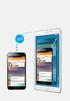 Du kan læse anbefalingerne i brugervejledningen, den tekniske guide eller i installationsguiden. Du finder svarene til alle dine spørgsmål i i brugermanualen (information, specifikationer, sikkerhedsråd,
Du kan læse anbefalingerne i brugervejledningen, den tekniske guide eller i installationsguiden. Du finder svarene til alle dine spørgsmål i i brugermanualen (information, specifikationer, sikkerhedsråd,
Din brugermanual SAMSUNG GALAXY NOTE II 4G http://da.yourpdfguides.com/dref/5770123
 Du kan læse anbefalingerne i brugervejledningen, den tekniske guide eller i installationsguiden. Du finder svarene til alle dine spørgsmål i i brugermanualen (information, specifikationer, sikkerhedsråd,
Du kan læse anbefalingerne i brugervejledningen, den tekniske guide eller i installationsguiden. Du finder svarene til alle dine spørgsmål i i brugermanualen (information, specifikationer, sikkerhedsråd,
SM-G360F. Brugervejledning. Danish. 02/2015. Rev
 SM-G360F Brugervejledning Danish. 02/2015. Rev.1.0 www.samsung.com Indhold Læs dette først Kom godt i gang 6 Pakkens indhold 7 Enhedens udseende 9 Bruge SIM- eller USIM-kort og batteri 14 Bruge et hukommelseskort
SM-G360F Brugervejledning Danish. 02/2015. Rev.1.0 www.samsung.com Indhold Læs dette først Kom godt i gang 6 Pakkens indhold 7 Enhedens udseende 9 Bruge SIM- eller USIM-kort og batteri 14 Bruge et hukommelseskort
Din brugermanual SAMSUNG GALAXY TABPRO 10,1 4G http://da.yourpdfguides.com/dref/5770152
 Du kan læse anbefalingerne i brugervejledningen, den tekniske guide eller i installationsguiden. Du finder svarene til alle dine spørgsmål i i brugermanualen (information, specifikationer, sikkerhedsråd,
Du kan læse anbefalingerne i brugervejledningen, den tekniske guide eller i installationsguiden. Du finder svarene til alle dine spørgsmål i i brugermanualen (information, specifikationer, sikkerhedsråd,
SM-A500FU. Brugervejledning. Danish. 07/2015. Rev
 SM-A500FU Brugervejledning Danish. 07/2015. Rev.1.0 www.samsung.com Indhold Læs dette først Kom godt i gang 7 Pakkens indhold 8 Enhedens udseende 10 Bruge SIM- eller USIM-kort og batteri 18 Bruge et hukommelseskort
SM-A500FU Brugervejledning Danish. 07/2015. Rev.1.0 www.samsung.com Indhold Læs dette først Kom godt i gang 7 Pakkens indhold 8 Enhedens udseende 10 Bruge SIM- eller USIM-kort og batteri 18 Bruge et hukommelseskort
SM-A300FU. Brugervejledning. Danish. 08/2015. Rev
 SM-A300FU Brugervejledning Danish. 08/2015. Rev.1.0 www.samsung.com Indhold Læs dette først Kom godt i gang 7 Pakkens indhold 8 Enhedens udseende 10 Bruge SIM- eller USIM-kort og batteri 15 Bruge et hukommelseskort
SM-A300FU Brugervejledning Danish. 08/2015. Rev.1.0 www.samsung.com Indhold Læs dette først Kom godt i gang 7 Pakkens indhold 8 Enhedens udseende 10 Bruge SIM- eller USIM-kort og batteri 15 Bruge et hukommelseskort
SM-G130HN. Brugervejledning. Danish. 02/2015. Rev.1.1.
 SM-G130HN Brugervejledning Danish. 02/2015. Rev.1.1 www.samsung.com Indhold Læs dette først Kom godt i gang 7 Pakkens indhold 8 Enhedens udseende 10 Brug af SIM- eller USIM-kortet og batteriet 15 Bruge
SM-G130HN Brugervejledning Danish. 02/2015. Rev.1.1 www.samsung.com Indhold Læs dette først Kom godt i gang 7 Pakkens indhold 8 Enhedens udseende 10 Brug af SIM- eller USIM-kortet og batteriet 15 Bruge
Forbindelsesvejledning (for digitale spejlreflekskameraer)
 SB7J01(1E)/ 6MB4121E-01 Forbindelsesvejledning (for digitale spejlreflekskameraer) Dk Indholdsfortegnelse Indledning...2 Grænsefladen...2 Problemer med tilslutningen?...2 Mere om SnapBridge...2 Dette skal
SB7J01(1E)/ 6MB4121E-01 Forbindelsesvejledning (for digitale spejlreflekskameraer) Dk Indholdsfortegnelse Indledning...2 Grænsefladen...2 Problemer med tilslutningen?...2 Mere om SnapBridge...2 Dette skal
Din brugermanual SAMSUNG GALAXY TABPRO 12,2 WI-FI http://da.yourpdfguides.com/dref/5770153
 Du kan læse anbefalingerne i brugervejledningen, den tekniske guide eller i installationsguiden. Du finder svarene til alle dine spørgsmål i i brugermanualen (information, specifikationer, sikkerhedsråd,
Du kan læse anbefalingerne i brugervejledningen, den tekniske guide eller i installationsguiden. Du finder svarene til alle dine spørgsmål i i brugermanualen (information, specifikationer, sikkerhedsråd,
Start her BlackBerry Curve 9300 Series
 Velkommen til BlackBerry! Lær din nye BlackBerry Curve -smartphone at kende. Udforsk enhedens taster 2010 Research In Motion Limited. Alle rettigheder forbeholdes. BlackBerry, RIM, Research In Motion,
Velkommen til BlackBerry! Lær din nye BlackBerry Curve -smartphone at kende. Udforsk enhedens taster 2010 Research In Motion Limited. Alle rettigheder forbeholdes. BlackBerry, RIM, Research In Motion,
 1.1 1.2 2.1 2.2 2.3 3.1 3.2 INTRODUCING YOUR MOBILE PHONE Learn about your mobile phone s keys, display and icons. Nøgler Fra forenden af apparetet vil du observere følgende elementer: (Se 1.1 Side 3)
1.1 1.2 2.1 2.2 2.3 3.1 3.2 INTRODUCING YOUR MOBILE PHONE Learn about your mobile phone s keys, display and icons. Nøgler Fra forenden af apparetet vil du observere følgende elementer: (Se 1.1 Side 3)
SBQ-50011G. Brugermanual
 SBQ-50011G Brugermanual 1 2 1. OVERSIGT OVER TELEFONEN Knappernes placering 1. Tænd-/slukknap 2. VOL+ 3. VOL- 4. Stik til øretelefoner 5. USB-terminal 3 2. KOM GODT I GANG 2.1 ISÆTNING AF KORT Sluk telefonen,
SBQ-50011G Brugermanual 1 2 1. OVERSIGT OVER TELEFONEN Knappernes placering 1. Tænd-/slukknap 2. VOL+ 3. VOL- 4. Stik til øretelefoner 5. USB-terminal 3 2. KOM GODT I GANG 2.1 ISÆTNING AF KORT Sluk telefonen,
GT-N5110. Brugervejledning.
 GT-N5110 Brugervejledning www.samsung.com Om denne brugervejledning Med denne enhed er du sikret mobilkommunikation og -underholdning af fremragende kvalitet takket være Samsungs høje standarder og teknologiske
GT-N5110 Brugervejledning www.samsung.com Om denne brugervejledning Med denne enhed er du sikret mobilkommunikation og -underholdning af fremragende kvalitet takket være Samsungs høje standarder og teknologiske
Din brugermanual SAMSUNG GALAXY A5 http://da.yourpdfguides.com/dref/5780925
 Du kan læse anbefalingerne i brugervejledningen, den tekniske guide eller i installationsguiden. Du finder svarene til alle dine spørgsmål i i brugermanualen (information, specifikationer, sikkerhedsråd,
Du kan læse anbefalingerne i brugervejledningen, den tekniske guide eller i installationsguiden. Du finder svarene til alle dine spørgsmål i i brugermanualen (information, specifikationer, sikkerhedsråd,
GT-I9505. Brugervejledning. www.samsung.com
 GT-I9505 Brugervejledning www.samsung.com Om denne brugervejledning Med denne enhed er du sikret mobilkommunikation og -underholdning af fremragende kvalitet takket være Samsungs høje standarder og teknologiske
GT-I9505 Brugervejledning www.samsung.com Om denne brugervejledning Med denne enhed er du sikret mobilkommunikation og -underholdning af fremragende kvalitet takket være Samsungs høje standarder og teknologiske
Kom godt i gang Nokia N92-1
 Kom godt i gang Nokia N92-1 Tilstande Kom godt i gang Modelnummer: Nokia N92-1. Herefter kaldet Nokia N92. Enheden har fire tilstande: Lukket klap (1), visningstilstand (2), åben klap (3) og billedtilstand
Kom godt i gang Nokia N92-1 Tilstande Kom godt i gang Modelnummer: Nokia N92-1. Herefter kaldet Nokia N92. Enheden har fire tilstande: Lukket klap (1), visningstilstand (2), åben klap (3) og billedtilstand
SM-N9005. Brugervejledning. www.samsung.com
 SM-N9005 Brugervejledning www.samsung.com Om denne vejledning Med denne enhed er du sikret mobilkommunikation og -underholdning af fremragende kvalitet takket være Samsungs høje standarder og teknologiske
SM-N9005 Brugervejledning www.samsung.com Om denne vejledning Med denne enhed er du sikret mobilkommunikation og -underholdning af fremragende kvalitet takket være Samsungs høje standarder og teknologiske
Forbindelsesstyring Brugervejledning
 Forbindelsesstyring Brugervejledning Udgave 1.0 DA 2010 Nokia. Alle rettigheder forbeholdes. Nokia, Nokia Connecting People og Nokia Original Accessories-logoet er varemærker eller registrerede varemærker
Forbindelsesstyring Brugervejledning Udgave 1.0 DA 2010 Nokia. Alle rettigheder forbeholdes. Nokia, Nokia Connecting People og Nokia Original Accessories-logoet er varemærker eller registrerede varemærker
Din brugermanual SAMSUNG GALAXY NOTE 4 http://da.yourpdfguides.com/dref/5770087
 Du kan læse anbefalingerne i brugervejledningen, den tekniske guide eller i installationsguiden. Du finder svarene til alle dine spørgsmål i i brugermanualen (information, specifikationer, sikkerhedsråd,
Du kan læse anbefalingerne i brugervejledningen, den tekniske guide eller i installationsguiden. Du finder svarene til alle dine spørgsmål i i brugermanualen (information, specifikationer, sikkerhedsråd,
Beskrivelse. 1.Objektiv 2.Knap til optagelse 3.Knap til fotografering _ DEN 01
 Beskrivelse 3 2 1 1.Objektiv 2.Knap til optagelse 3.Knap til fotografering DEN 01 13 4.Micro USB-port 10 12 11 6 7 8 9 4 5 5.Tænd/sluk-knap til batteri 6.Knap til side op 7.Tænd/sluk-knap 8.Knappen OK
Beskrivelse 3 2 1 1.Objektiv 2.Knap til optagelse 3.Knap til fotografering DEN 01 13 4.Micro USB-port 10 12 11 6 7 8 9 4 5 5.Tænd/sluk-knap til batteri 6.Knap til side op 7.Tænd/sluk-knap 8.Knappen OK
Android 4.0 Brugervejledning
 Android 4.0 Brugervejledning Hjælp til Android 4.0 Galaxy Nexus Indhold Kom godt i gang 2 Konfigurer din telefon 2 Hvorfor bør jeg bruge en Google-konto? 3 Find rundt 4 Tryk og indtast 6 Brug låseskærmen
Android 4.0 Brugervejledning Hjælp til Android 4.0 Galaxy Nexus Indhold Kom godt i gang 2 Konfigurer din telefon 2 Hvorfor bør jeg bruge en Google-konto? 3 Find rundt 4 Tryk og indtast 6 Brug låseskærmen
Din brugermanual SAMSUNG GALAXY NOTE 3 NEO
 Du kan læse anbefalingerne i brugervejledningen, den tekniske guide eller i installationsguiden. Du finder svarene til alle dine spørgsmål i i brugermanualen (information, specifikationer, sikkerhedsråd,
Du kan læse anbefalingerne i brugervejledningen, den tekniske guide eller i installationsguiden. Du finder svarene til alle dine spørgsmål i i brugermanualen (information, specifikationer, sikkerhedsråd,
Din brugermanual SAMSUNG GALAXY S4 http://da.yourpdfguides.com/dref/5770115
 Du kan læse anbefalingerne i brugervejledningen, den tekniske guide eller i installationsguiden. Du finder svarene til alle dine spørgsmål i i brugermanualen (information, specifikationer, sikkerhedsråd,
Du kan læse anbefalingerne i brugervejledningen, den tekniske guide eller i installationsguiden. Du finder svarene til alle dine spørgsmål i i brugermanualen (information, specifikationer, sikkerhedsråd,
Kom godt i gang Nokia N72-5
 Kom godt i gang Nokia N72-5 2007 Nokia. Alle rettigheder forbeholdes. Nokia, Nokia Connecting People og Pop-Port er varemærker eller registrerede varemærker tilhørende Nokia Corporation. Andre produkter
Kom godt i gang Nokia N72-5 2007 Nokia. Alle rettigheder forbeholdes. Nokia, Nokia Connecting People og Pop-Port er varemærker eller registrerede varemærker tilhørende Nokia Corporation. Andre produkter
SM-G901F. Brugervejledning. Danish. 11/2014. Rev.1.0.
 SM-G901F Brugervejledning Danish. 11/2014. Rev.1.0 www.samsung.com Indhold Læs dette først Kom godt i gang 8 Enhedens udseende 10 Knapper 11 Pakkens indhold 12 Isætte SIM- eller USIM-kortet og batteriet
SM-G901F Brugervejledning Danish. 11/2014. Rev.1.0 www.samsung.com Indhold Læs dette først Kom godt i gang 8 Enhedens udseende 10 Knapper 11 Pakkens indhold 12 Isætte SIM- eller USIM-kortet og batteriet
Doro Secure 580IUP. Brugermanual. Dansk
 Doro Secure 580IUP Brugermanual Bemærk! Tegningerne i vejledningen er kun ment som illustration. Det betyder, at tegningerne muligvis ikke helt ligner din telefon. 1. strøm til/fra 2. Stik til headset
Doro Secure 580IUP Brugermanual Bemærk! Tegningerne i vejledningen er kun ment som illustration. Det betyder, at tegningerne muligvis ikke helt ligner din telefon. 1. strøm til/fra 2. Stik til headset
Din brugermanual SAMSUNG GALAXY S6 64GB http://da.yourpdfguides.com/dref/5794275
 Du kan læse anbefalingerne i brugervejledningen, den tekniske guide eller i installationsguiden. Du finder svarene til alle dine spørgsmål i i brugermanualen (information, specifikationer, sikkerhedsråd,
Du kan læse anbefalingerne i brugervejledningen, den tekniske guide eller i installationsguiden. Du finder svarene til alle dine spørgsmål i i brugermanualen (information, specifikationer, sikkerhedsråd,
Doro Secure 580IP. Brugermanual. Dansk
 Doro Secure 580IP Brugermanual Bemærk! Tegningerne i vejledningen er kun ment som illustration. Det betyder, at tegningerne muligvis ikke helt ligner din telefon. 1. strøm til/fra 2. Stik til headset 3.
Doro Secure 580IP Brugermanual Bemærk! Tegningerne i vejledningen er kun ment som illustration. Det betyder, at tegningerne muligvis ikke helt ligner din telefon. 1. strøm til/fra 2. Stik til headset 3.
SM-G900F. Brugervejledning
 SM-G900F Brugervejledning Danish. 02/2015. Rev.1.0 www.samsung.com Indhold Læs dette først Kom godt i gang 8 Enhedens udseende 10 Knapper 11 Pakkens indhold 12 Isætte SIM- eller USIM-kortet og batteriet
SM-G900F Brugervejledning Danish. 02/2015. Rev.1.0 www.samsung.com Indhold Læs dette først Kom godt i gang 8 Enhedens udseende 10 Knapper 11 Pakkens indhold 12 Isætte SIM- eller USIM-kortet og batteriet
Smartphone-funktioner til portfolio brug (med Nokia E71)
 Smartphone-funktioner til portfolio brug (med Nokia E71) Indhold Billeder... side 1 Video... side 2 Lyd... side 3 Noter... side 3 SMS... side 4 Søg på internettet... side 5 Overføre filer fra telefonen
Smartphone-funktioner til portfolio brug (med Nokia E71) Indhold Billeder... side 1 Video... side 2 Lyd... side 3 Noter... side 3 SMS... side 4 Søg på internettet... side 5 Overføre filer fra telefonen
Kort vejledning. Model: 5800d-1. Nokia 5800 XpressMusic 9211298, 1. udgave DA
 Kort vejledning Model: 5800d-1 Nokia 5800 XpressMusic 9211298, 1. udgave DA Taster og dele 9 Sekundært kamera 10 Lydstyrke-/zoomtast 11 Medietast 12 Kontakt til skærm- og tastelås 13 Udløsertast/optagelsestast
Kort vejledning Model: 5800d-1 Nokia 5800 XpressMusic 9211298, 1. udgave DA Taster og dele 9 Sekundært kamera 10 Lydstyrke-/zoomtast 11 Medietast 12 Kontakt til skærm- og tastelås 13 Udløsertast/optagelsestast
Forbindelsesvejledning (for COOLPIX)
 Forbindelsesvejledning (for COOLPIX) Dette dokument beskriver proceduren for brugen af appen SnapBridge (version 2.0) til etablering af en trådløs forbindelse mellem et understøttet kamera og en smartenhed.
Forbindelsesvejledning (for COOLPIX) Dette dokument beskriver proceduren for brugen af appen SnapBridge (version 2.0) til etablering af en trådløs forbindelse mellem et understøttet kamera og en smartenhed.
SAMSUNG GALAXY SIII... 1
 SAMSUNG GALAXY SIII Her er en guide til softwareopdatering af SAMSUNG GALAXY SIII, opsætning og sletning af e-mail, skift af adgangskode og signatur, nulstilling ved bortkomst, samt opsætning af skærmlås.
SAMSUNG GALAXY SIII Her er en guide til softwareopdatering af SAMSUNG GALAXY SIII, opsætning og sletning af e-mail, skift af adgangskode og signatur, nulstilling ved bortkomst, samt opsætning af skærmlås.
Denne guide er til at opsætte din LG Nexus 5X og få den opdateret softwaremæssigt, samt opsætte UCL mail. LG Nexus 5X... 1
 LG Nexus 5X Denne guide er til at opsætte din LG Nexus 5X og få den opdateret softwaremæssigt, samt opsætte UCL mail. Indhold LG Nexus 5X... 1 Opsætning af telefonen...2 Forbind til trådløst netværk/wi-fi...4
LG Nexus 5X Denne guide er til at opsætte din LG Nexus 5X og få den opdateret softwaremæssigt, samt opsætte UCL mail. Indhold LG Nexus 5X... 1 Opsætning af telefonen...2 Forbind til trådløst netværk/wi-fi...4
 1.1 1.2 2.1 2.2 2.3 3.2 3.1 INTRODUCING YOUR MOBILE PHONE Learn about your mobile phone s keys, display and icons. Nøgler Fra forenden af apparetet vil du observere følgende elementer: (Se 1.1 Side 3)
1.1 1.2 2.1 2.2 2.3 3.2 3.1 INTRODUCING YOUR MOBILE PHONE Learn about your mobile phone s keys, display and icons. Nøgler Fra forenden af apparetet vil du observere følgende elementer: (Se 1.1 Side 3)
SM-T705. Brugervejledning. Danish. 07/2014. Rev.1.1. www.samsung.com
 SM-T705 Brugervejledning Danish. 07/2014. Rev.1.1 www.samsung.com Indhold Læs dette først Kom godt i gang 7 Pakkens indhold 8 Enhedens udseende 10 Anvende SIM- eller USIM-kort og batteri 11 Oplade batteriet
SM-T705 Brugervejledning Danish. 07/2014. Rev.1.1 www.samsung.com Indhold Læs dette først Kom godt i gang 7 Pakkens indhold 8 Enhedens udseende 10 Anvende SIM- eller USIM-kort og batteri 11 Oplade batteriet
INDHOLDSFORTEGNELSE. Godt i gang med Android tablet... Indledning. KAPITEL ET... De første trin med din Android-enhed. KAPITEL TO...
 INDHOLDSFORTEGNELSE Godt i gang med Android tablet... Indledning KAPITEL ET... De første trin med din Android-enhed Første gang... 8 Tilknyt Google-konto... 9 Sikkerhedskopiering... 10 Hjemmeskærmen...
INDHOLDSFORTEGNELSE Godt i gang med Android tablet... Indledning KAPITEL ET... De første trin med din Android-enhed Første gang... 8 Tilknyt Google-konto... 9 Sikkerhedskopiering... 10 Hjemmeskærmen...
Doro Secure 580. Brugermanual. Dansk
 Doro Secure 580 Brugermanual Dansk Bemærk! Tegningerne i vejledningen er kun ment som illustration. Det betyder, at tegningerne muligvis ikke helt ligner din telefon. Dansk 1. strøm til/fra 2. Stik til
Doro Secure 580 Brugermanual Dansk Bemærk! Tegningerne i vejledningen er kun ment som illustration. Det betyder, at tegningerne muligvis ikke helt ligner din telefon. Dansk 1. strøm til/fra 2. Stik til
GT-I9100. Brugervejledning
 GT-I9100 Brugervejledning Sådan bruges vejledningen Tak, fordi du har købt denne mobile enhed fra Samsung. Denne enhed giver dig mobilkommunikation og underholdning i fremragende kvalitet baseret på Samsungs
GT-I9100 Brugervejledning Sådan bruges vejledningen Tak, fordi du har købt denne mobile enhed fra Samsung. Denne enhed giver dig mobilkommunikation og underholdning i fremragende kvalitet baseret på Samsungs
Din brugermanual SAMSUNG GALAXY S5 MINI http://da.yourpdfguides.com/dref/5783718
 Du kan læse anbefalingerne i brugervejledningen, den tekniske guide eller i installationsguiden. Du finder svarene til alle dine spørgsmål i i brugermanualen (information, specifikationer, sikkerhedsråd,
Du kan læse anbefalingerne i brugervejledningen, den tekniske guide eller i installationsguiden. Du finder svarene til alle dine spørgsmål i i brugermanualen (information, specifikationer, sikkerhedsråd,
Forstærker mobiltelefon C50s med højttalerfunktion i ladestander Brugervejledning
 Forstærker mobiltelefon C50s med højttalerfunktion i ladestander Brugervejledning INTRODUKTION C50s er en smartphone med SMARTBASE. Når C50s smartphone sidder i SMARTBASEN, kan du styre din smartphones
Forstærker mobiltelefon C50s med højttalerfunktion i ladestander Brugervejledning INTRODUKTION C50s er en smartphone med SMARTBASE. Når C50s smartphone sidder i SMARTBASEN, kan du styre din smartphones
iphone Brugerhåndbog Til ios 4.2-software
 iphone Brugerhåndbog Til ios 4.2-software Beskeder 9 Sende og modtage sms'er ADVARSEL: Du kan finde vigtige oplysninger om, hvordan du kører sikkert, i Vejledning med vigtige produktoplysninger på support.apple.com/da_dk/manuals/
iphone Brugerhåndbog Til ios 4.2-software Beskeder 9 Sende og modtage sms'er ADVARSEL: Du kan finde vigtige oplysninger om, hvordan du kører sikkert, i Vejledning med vigtige produktoplysninger på support.apple.com/da_dk/manuals/
GT-P3100. Brugervejledning
 GT-P3100 Brugervejledning Sådan bruges vejledningen Tak, fordi du valgte denne mobile enhed fra Samsung. Denne enhed giver dig mobilkommunikation og underholdning i fremragende kvalitet baseret på Samsungs
GT-P3100 Brugervejledning Sådan bruges vejledningen Tak, fordi du valgte denne mobile enhed fra Samsung. Denne enhed giver dig mobilkommunikation og underholdning i fremragende kvalitet baseret på Samsungs
Copyright 2013 Hewlett-Packard Development Company, L.P. Vilkår vedrørende software. Produktbemærkning
 Brugervejledning Copyright 2013 Hewlett-Packard Development Company, L.P. Bluetooth er et varemærke tilhørende dets indehaver og anvendes af Hewlett-Packard Company under licens. Google, Android, AdWords,
Brugervejledning Copyright 2013 Hewlett-Packard Development Company, L.P. Bluetooth er et varemærke tilhørende dets indehaver og anvendes af Hewlett-Packard Company under licens. Google, Android, AdWords,
SAMSUNG GALAXY TAB VEJLEDNING INDHOLD
 1 SAMSUNG GALAXY TAB VEJLEDNING INDHOLD SYNKRONISERING MED KIES...2 FØRSTEGANGSOPSÆTNING...3 IKONER OG NAVIGATION...4 TILGÅ DET TRÅDLØSE NETVÆRK...5 OPSÆTNING AF E-MAIL OG KALENDER...7 E-MAIL FUNKTIONER...9
1 SAMSUNG GALAXY TAB VEJLEDNING INDHOLD SYNKRONISERING MED KIES...2 FØRSTEGANGSOPSÆTNING...3 IKONER OG NAVIGATION...4 TILGÅ DET TRÅDLØSE NETVÆRK...5 OPSÆTNING AF E-MAIL OG KALENDER...7 E-MAIL FUNKTIONER...9
Brugervejledning til smartphones
 Brugervejledning til smartphones Gælder til mobiler med Android 5, 5.1 og 6. DanCell.dk Indholdsfortegnelse I. Forord... 2 II. Isætning af SIM-kort... 2 Mobiler med udtageligt batteri Mobiler uden udtageligt
Brugervejledning til smartphones Gælder til mobiler med Android 5, 5.1 og 6. DanCell.dk Indholdsfortegnelse I. Forord... 2 II. Isætning af SIM-kort... 2 Mobiler med udtageligt batteri Mobiler uden udtageligt
Ofte stillede spørgsmålm om Transformer TF201
 DA7211 Ofte stillede spørgsmålm om Transformer TF201 Administration af filer... 2 Hvordan får jeg adgang til mine data, som er gemt på microsd, SD-kortet eller USB enheden?... 2 Hvordan flytter jeg den
DA7211 Ofte stillede spørgsmålm om Transformer TF201 Administration af filer... 2 Hvordan får jeg adgang til mine data, som er gemt på microsd, SD-kortet eller USB enheden?... 2 Hvordan flytter jeg den
SM-G800F. Brugervejledning. Danish. 06/2016. Rev.1.0.
 SM-G800F Brugervejledning Danish. 06/2016. Rev.1.0 www.samsung.com Indhold Læs dette først Kom godt i gang 8 Pakkens indhold 9 Enhedens udseende 11 Bruge SIM- eller USIM-kort og batteri 17 Bruge et hukommelseskort
SM-G800F Brugervejledning Danish. 06/2016. Rev.1.0 www.samsung.com Indhold Læs dette først Kom godt i gang 8 Pakkens indhold 9 Enhedens udseende 11 Bruge SIM- eller USIM-kort og batteri 17 Bruge et hukommelseskort
Indhold SAMSUNG GALAXY SIII... 1
 SAMSUNG GALAXY SIII Her er en guide til softwareopdatering af SAMSUNG GALAXY SIII, opsætning og sletning af e-mail, skift af adgangskode og signatur, nulstilling ved bortkomst, samt opsætning af skærmlås.
SAMSUNG GALAXY SIII Her er en guide til softwareopdatering af SAMSUNG GALAXY SIII, opsætning og sletning af e-mail, skift af adgangskode og signatur, nulstilling ved bortkomst, samt opsætning af skærmlås.
Indhold. 1. indledning. 2. sikkerhed og forbehold. 3. batteri. 4. hurtig introduktion
 Brugervejledning Indhold 1. indledning 2. sikkerhed og forbehold 3. batteri 4. hurtig introduktion 1. Indledning Din nye DanCell telefon er fremstillet ud fra de strengeste standarder, og er at betragte
Brugervejledning Indhold 1. indledning 2. sikkerhed og forbehold 3. batteri 4. hurtig introduktion 1. Indledning Din nye DanCell telefon er fremstillet ud fra de strengeste standarder, og er at betragte
Lommeguide til online-afspilleren "PLEXTALK Linio Pocket"
 Lommeguide til online-afspilleren "PLEXTALK Linio Pocket" 1 Indstil PLEXTALK Linio Pocket 1. Vend Linio Pocket om. Sørg for, at de to små fremspring vender opad. Tryk på den firkantede knap, som sidder
Lommeguide til online-afspilleren "PLEXTALK Linio Pocket" 1 Indstil PLEXTALK Linio Pocket 1. Vend Linio Pocket om. Sørg for, at de to små fremspring vender opad. Tryk på den firkantede knap, som sidder
Produktbemærkning. Copyright 2013 Hewlett-Packard Development Company, L.P. Vilkår vedrørende software
 Start her Copyright 2013 Hewlett-Packard Development Company, L.P. Windows er et amerikansk-registreret varemærke tilhørende Microsoft Corporation. Oplysningerne indeholdt heri kan ændres uden varsel.
Start her Copyright 2013 Hewlett-Packard Development Company, L.P. Windows er et amerikansk-registreret varemærke tilhørende Microsoft Corporation. Oplysningerne indeholdt heri kan ændres uden varsel.
Din brugermanual HTC TOUCH DIAMOND2 http://da.yourpdfguides.com/dref/3022573
 Du kan læse anbefalingerne i brugervejledningen, den tekniske guide eller i installationsguiden. Du finder svarene til alle dine spørgsmål i HTC TOUCH DIAMOND2 i brugermanualen (information, specifikationer,
Du kan læse anbefalingerne i brugervejledningen, den tekniske guide eller i installationsguiden. Du finder svarene til alle dine spørgsmål i HTC TOUCH DIAMOND2 i brugermanualen (information, specifikationer,
Din brugermanual SAMSUNG GALAXY TAB 10.1 http://da.yourpdfguides.com/dref/5768832
 Du kan læse anbefalingerne i brugervejledningen, den tekniske guide eller i installationsguiden. Du finder svarene til alle dine spørgsmål i i brugermanualen (information, specifikationer, sikkerhedsråd,
Du kan læse anbefalingerne i brugervejledningen, den tekniske guide eller i installationsguiden. Du finder svarene til alle dine spørgsmål i i brugermanualen (information, specifikationer, sikkerhedsråd,
Forbindelsesvejledning (for COOLPIX)
 Forbindelsesvejledning (for COOLPIX) Dette dokument beskriver proceduren for brugen af appen SnapBridge (version 2.5) til etablering af en trådløs forbindelse mellem et understøttet kamera og en smartenhed.
Forbindelsesvejledning (for COOLPIX) Dette dokument beskriver proceduren for brugen af appen SnapBridge (version 2.5) til etablering af en trådløs forbindelse mellem et understøttet kamera og en smartenhed.
Kom godt i gang. Nokia N70 Music Edition Nokia N70-1
 Kom godt i gang Nokia N70 Music Edition Nokia N70-1 2007 Nokia. Alle rettigheder forbeholdes. Nokia, Nokia Connecting People og Pop-Port er varemærker eller registrerede varemærker tilhørende Nokia Corporation.
Kom godt i gang Nokia N70 Music Edition Nokia N70-1 2007 Nokia. Alle rettigheder forbeholdes. Nokia, Nokia Connecting People og Pop-Port er varemærker eller registrerede varemærker tilhørende Nokia Corporation.
Brugsanvisning Brother Meter Read Tool
 Brugsanvisning Brother Meter Read Tool DAN Version 0 Copyright Copyright 2017 Brother Industries, Ltd. Alle rettigheder forbeholdes. Oplysningerne i dette dokument kan ændres uden varsel. Den software,
Brugsanvisning Brother Meter Read Tool DAN Version 0 Copyright Copyright 2017 Brother Industries, Ltd. Alle rettigheder forbeholdes. Oplysningerne i dette dokument kan ændres uden varsel. Den software,
SM-G800F. Brugervejledning. Danish. 09/2014. Rev.1.0. www.samsung.com
 SM-G800F Brugervejledning Danish. 09/2014. Rev.1.0 www.samsung.com Indhold Læs dette først Kom godt i gang 8 Pakkens indhold 9 Enhedens udseende 11 Anvende SIM- eller USIM-kort og batteri 17 Bruge et hukommelseskort
SM-G800F Brugervejledning Danish. 09/2014. Rev.1.0 www.samsung.com Indhold Læs dette først Kom godt i gang 8 Pakkens indhold 9 Enhedens udseende 11 Anvende SIM- eller USIM-kort og batteri 17 Bruge et hukommelseskort
SM-G800F. Brugervejledning. Danish. 09/2014. Rev.1.0. www.samsung.com
 SM-G800F Brugervejledning Danish. 09/2014. Rev.1.0 www.samsung.com Indhold Læs dette først Kom godt i gang 8 Pakkens indhold 9 Enhedens udseende 11 Anvende SIM- eller USIM-kort og batteri 17 Bruge et hukommelseskort
SM-G800F Brugervejledning Danish. 09/2014. Rev.1.0 www.samsung.com Indhold Læs dette først Kom godt i gang 8 Pakkens indhold 9 Enhedens udseende 11 Anvende SIM- eller USIM-kort og batteri 17 Bruge et hukommelseskort
Brugermanual. OpenScape Voice. Siemens OpenStage 40. Opsætning på bordtelefon. Version 07/15
 Brugermanual OpenScape Voice Siemens OpenStage 40 Opsætning på bordtelefon Version 07/15 Udskriv denne brugermanual Denne manual er designet til at blive udskrevet som et hæfte, du kan gemme og bruge som
Brugermanual OpenScape Voice Siemens OpenStage 40 Opsætning på bordtelefon Version 07/15 Udskriv denne brugermanual Denne manual er designet til at blive udskrevet som et hæfte, du kan gemme og bruge som
Registrer dit produkt, og få support på. D120. Kort brugervejledning
 Registrer dit produkt, og få support på www.philips.com/support D120 Kort brugervejledning Vigtige sikkerhedsinstruktioner Advarsel Det elektriske netværk er klassificeret som farligt. Den eneste måde,
Registrer dit produkt, og få support på www.philips.com/support D120 Kort brugervejledning Vigtige sikkerhedsinstruktioner Advarsel Det elektriske netværk er klassificeret som farligt. Den eneste måde,
Installation af Kies (PC Sync)
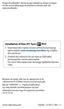 Noget af indholdet i denne brugervejledning afviger muligvis fra din enhed afhængigt af enhedens software eller din tjenesteudbyder. Installation af Kies (PC Sync). Download den nyeste version af Kies
Noget af indholdet i denne brugervejledning afviger muligvis fra din enhed afhængigt af enhedens software eller din tjenesteudbyder. Installation af Kies (PC Sync). Download den nyeste version af Kies
Brugermanual. OpenScape Voice. Siemens OpenStage 40. Opsætning via hjemmeside. Version 07/15
 Brugermanual OpenScape Voice Siemens OpenStage 40 Opsætning via hjemmeside Version 07/15 Udskriv denne brugermanual Denne manual er designet til at blive udskrevet som et hæfte, du kan gemme og bruge som
Brugermanual OpenScape Voice Siemens OpenStage 40 Opsætning via hjemmeside Version 07/15 Udskriv denne brugermanual Denne manual er designet til at blive udskrevet som et hæfte, du kan gemme og bruge som
SM-T805. Brugervejledning. Danish. 08/2014 Rev.1.1.
 SM-T805 Brugervejledning Danish. 08/2014 Rev.1.1 www.samsung.com Indhold Læs dette først Kom godt i gang 7 Pakkens indhold 8 Enhedens udseende 10 Bruge SIM- eller USIM-kortet 13 Bruge et hukommelseskort
SM-T805 Brugervejledning Danish. 08/2014 Rev.1.1 www.samsung.com Indhold Læs dette først Kom godt i gang 7 Pakkens indhold 8 Enhedens udseende 10 Bruge SIM- eller USIM-kortet 13 Bruge et hukommelseskort
EBO-600E. Quick Start Guide
 EBO-600E Quick Start Guide Knapper og kontroller 1. Knappen Power 2. Knappen Enter (ok) 3.Pileknap Op/ Vol + 4. Pileknap Ned/ Vol - 5. Pileknap Venstre 6. Pileknap Højre 7.Genvej til musikafspilning: 1
EBO-600E Quick Start Guide Knapper og kontroller 1. Knappen Power 2. Knappen Enter (ok) 3.Pileknap Op/ Vol + 4. Pileknap Ned/ Vol - 5. Pileknap Venstre 6. Pileknap Højre 7.Genvej til musikafspilning: 1
PlejeNet på Android telefoner. Vejledning til PlejeNet på Androidtelefoner
 Vejledning til PlejeNet på Androidtelefoner Indhold 1. Installation... 3 1.1 Installation på telefon...3 1.2 Valg af koder... 5 2. Anvendelse...6 3. Fejlsøgning...9 4. Oprettelse af Google konto... 10
Vejledning til PlejeNet på Androidtelefoner Indhold 1. Installation... 3 1.1 Installation på telefon...3 1.2 Valg af koder... 5 2. Anvendelse...6 3. Fejlsøgning...9 4. Oprettelse af Google konto... 10
Din brugermanual HTC TOUCH PRO2
 Du kan læse anbefalingerne i brugervejledningen, den tekniske guide eller i installationsguiden. Du finder svarene til alle dine spørgsmål i HTC TOUCH PRO2 i brugermanualen (information, specifikationer,
Du kan læse anbefalingerne i brugervejledningen, den tekniske guide eller i installationsguiden. Du finder svarene til alle dine spørgsmål i HTC TOUCH PRO2 i brugermanualen (information, specifikationer,
Motorola Phone Tools. Kvikstart
 Motorola Phone Tools Kvikstart Indhold Minimumskrav... 2 Før installering Motorola Phone Tools... 3 Installering af Motorola Phone Tools... 4 Installering og konfigurering af mobil enhed... 5 Registrering
Motorola Phone Tools Kvikstart Indhold Minimumskrav... 2 Før installering Motorola Phone Tools... 3 Installering af Motorola Phone Tools... 4 Installering og konfigurering af mobil enhed... 5 Registrering
Denne guide er til at opsætte din Huawei P9 og få den opdateret softwaremæssigt, samt opsætte UCL mail. Huawei P9... 1
 Huawei P9 Denne guide er til at opsætte din Huawei P9 og få den opdateret softwaremæssigt, samt opsætte UCL mail. Indhold Huawei P9... 1 Opsætning af telefonen...2 Forbind til trådløst netværk/wi-fi...5
Huawei P9 Denne guide er til at opsætte din Huawei P9 og få den opdateret softwaremæssigt, samt opsætte UCL mail. Indhold Huawei P9... 1 Opsætning af telefonen...2 Forbind til trådløst netværk/wi-fi...5
RX900B. Brugervejledning for DENNE BRUGERVEJLEDNING GÆLDER FOR SOFTWARE VERSION 1.X
 DENNE BRUGERVEJLEDNING GÆLDER FOR SOFTWARE VERSION 1.X Brugervejledning for RX900B KNOP ELEKTRONIK A/S Fabriksvej 20=7600 Struer=Mail: knop@knop.dk=web: www.knop.dk=tlf.: 9784 0444=Fax.: 9784 0666 Indhold
DENNE BRUGERVEJLEDNING GÆLDER FOR SOFTWARE VERSION 1.X Brugervejledning for RX900B KNOP ELEKTRONIK A/S Fabriksvej 20=7600 Struer=Mail: knop@knop.dk=web: www.knop.dk=tlf.: 9784 0444=Fax.: 9784 0666 Indhold
STEVISON BLUETOOTH USB MICRO SD DAB+ FM DIGITAL RADIO
 STEVISON BLUETOOTH USB MICRO SD DAB+ FM DIGITAL RADIO Model: HN13549 Vejledning Funktioner 1. INFO/MENU 2. ALARM 3. NULSTIL 4. VÆLG 5. MODE 6. SCAN 7. VENSTRE ( ) 8. HØJRE ( ) 9. BÆREGREB 10. DOT-MATRIX
STEVISON BLUETOOTH USB MICRO SD DAB+ FM DIGITAL RADIO Model: HN13549 Vejledning Funktioner 1. INFO/MENU 2. ALARM 3. NULSTIL 4. VÆLG 5. MODE 6. SCAN 7. VENSTRE ( ) 8. HØJRE ( ) 9. BÆREGREB 10. DOT-MATRIX
Din brugermanual SAMSUNG GALAXY CAMERA EK-GC100 http://da.yourpdfguides.com/dref/4668516
 Du kan læse anbefalingerne i brugervejledningen, den tekniske guide eller i installationsguiden. Du finder svarene til alle dine spørgsmål i i brugermanualen (information, specifikationer, sikkerhedsråd,
Du kan læse anbefalingerne i brugervejledningen, den tekniske guide eller i installationsguiden. Du finder svarene til alle dine spørgsmål i i brugermanualen (information, specifikationer, sikkerhedsråd,
RJ Gå til indeks. Gå til indeks
 Indeks Hvis du vil gemme denne PDF fil, skal du vælge "Gem" i menuen "Fil". Ordenen på FAQ'er (Ofte stillede spørgsmål) i indekset, er ikke identisk med rækkefølgen i hovedteksten. Kom godt i gang Installer
Indeks Hvis du vil gemme denne PDF fil, skal du vælge "Gem" i menuen "Fil". Ordenen på FAQ'er (Ofte stillede spørgsmål) i indekset, er ikke identisk med rækkefølgen i hovedteksten. Kom godt i gang Installer
STEVISON BLUETOOTH USB MICRO SD DAB+ FM DIGITAL RADIO
 STEVISON BLUETOOTH USB MICRO SD DAB+ FM DIGITAL RADIO Model: HN13549 Vejledning Funktioner 1. INFO/MENU 2. ALARM 3. NULSTIL 4. VÆLG 5. MODE 6. SCAN 7. VENSTRE ( ) 8. HØJRE ( ) 9. BÆREGREB 10. DOT-MATRIX
STEVISON BLUETOOTH USB MICRO SD DAB+ FM DIGITAL RADIO Model: HN13549 Vejledning Funktioner 1. INFO/MENU 2. ALARM 3. NULSTIL 4. VÆLG 5. MODE 6. SCAN 7. VENSTRE ( ) 8. HØJRE ( ) 9. BÆREGREB 10. DOT-MATRIX
KRISTIAN LANGBORG-HANSEN. Godt i gang med Android tablet
 KRISTIAN LANGBORG-HANSEN Godt i gang med Android tablet INDHOLDSFORTEGNELSE Godt i gang med Android tablet... Indledning KAPITEL ET... De første trin med din Android-enhed Første gang... 8 Tilknyt Google-konto...
KRISTIAN LANGBORG-HANSEN Godt i gang med Android tablet INDHOLDSFORTEGNELSE Godt i gang med Android tablet... Indledning KAPITEL ET... De første trin med din Android-enhed Første gang... 8 Tilknyt Google-konto...
SM-G935F. Brugervejledning
 SM-G935F Brugervejledning Danish. 02/2016. Rev.1.0 www.samsung.com Indhold Grundlæggende brug 4 Læs dette først 6 Pakkens indhold 7 Enhedens udseende 9 Batteri 15 SIM- eller USIM-kort (nano-sim-kort) 17
SM-G935F Brugervejledning Danish. 02/2016. Rev.1.0 www.samsung.com Indhold Grundlæggende brug 4 Læs dette først 6 Pakkens indhold 7 Enhedens udseende 9 Batteri 15 SIM- eller USIM-kort (nano-sim-kort) 17
Din brugermanual SAMSUNG GALAXY S4 ZOOM 4G http://da.yourpdfguides.com/dref/5770182
 Du kan læse anbefalingerne i brugervejledningen, den tekniske guide eller i installationsguiden. Du finder svarene til alle dine spørgsmål i i brugermanualen (information, specifikationer, sikkerhedsråd,
Du kan læse anbefalingerne i brugervejledningen, den tekniske guide eller i installationsguiden. Du finder svarene til alle dine spørgsmål i i brugermanualen (information, specifikationer, sikkerhedsråd,
Kort brugervejledning
 Registrer dit produkt, og få support på www.philips.com/support D4550 Kort brugervejledning Vigtige sikkerhedsinstruktioner Advarsel Det elektriske netværk er klassificeret som farligt. Den eneste måde,
Registrer dit produkt, og få support på www.philips.com/support D4550 Kort brugervejledning Vigtige sikkerhedsinstruktioner Advarsel Det elektriske netværk er klassificeret som farligt. Den eneste måde,
Orava Crater 4 brugsvejledning
 Orava Crater 4 brugsvejledning Kære kunde Tak fordi du valgte at købe vores Crater 4 udendørs højtaler med Bluetooth og FM radio. For at sikre at enheden anvendes korrekt, så læs venligst brugsanvisningen
Orava Crater 4 brugsvejledning Kære kunde Tak fordi du valgte at købe vores Crater 4 udendørs højtaler med Bluetooth og FM radio. For at sikre at enheden anvendes korrekt, så læs venligst brugsanvisningen
Orava Crater 4 brugsvejledning
 Orava Crater 4 brugsvejledning Kære kunde Tak fordi du valgte at købe vores Crater 4 udendørs højtaler med Bluetooth og FM radio. For at sikre at enheden anvendes korrekt, så læs venligst brugsanvisningen
Orava Crater 4 brugsvejledning Kære kunde Tak fordi du valgte at købe vores Crater 4 udendørs højtaler med Bluetooth og FM radio. For at sikre at enheden anvendes korrekt, så læs venligst brugsanvisningen
GT-I9070. Brugervejledning
 GT-I9070 Brugervejledning www.sar-tick.com Dette produkt opfylder gældende nationale SAR-grænser for 2,0 W/kg. De specifikke maksimale SAR-værdier findes i SARoplysningerne i denne manual. Når du bærer
GT-I9070 Brugervejledning www.sar-tick.com Dette produkt opfylder gældende nationale SAR-grænser for 2,0 W/kg. De specifikke maksimale SAR-værdier findes i SARoplysningerne i denne manual. Når du bærer
Hvad følger med? Bemærk * I multi-håndsætpakker er der ekstra håndsæt, opladere og strømadaptere. **
 Lynhåndbog SE888 Hvad følger med? Basestation Bemærk * I multi-håndsætpakker er der ekstra håndsæt, opladere og strømadaptere. ** I nogle lande skal du tilslutte ledningsadapteren til ledningen og derefter
Lynhåndbog SE888 Hvad følger med? Basestation Bemærk * I multi-håndsætpakker er der ekstra håndsæt, opladere og strømadaptere. ** I nogle lande skal du tilslutte ledningsadapteren til ledningen og derefter
Opdatering af firmware til Nikon 1-kameraer med avanceret udskifteligt objektiv, 1 NIKKORobjektiver og tilbehør til Nikon 1
 Opdatering af firmware til Nikon 1-kameraer med avanceret udskifteligt objektiv, 1 NIKKORobjektiver og tilbehør til Nikon 1 Tak, fordi du har valgt et Nikon-produkt. Denne guide beskriver opdatering af
Opdatering af firmware til Nikon 1-kameraer med avanceret udskifteligt objektiv, 1 NIKKORobjektiver og tilbehør til Nikon 1 Tak, fordi du har valgt et Nikon-produkt. Denne guide beskriver opdatering af
2014-09. TC06 Brugermanual
 2014-09 TC06 Brugermanual 1. Isæt SIM kort Inden SIM kort isættes bør du sikre at PIN kode ikke er aktiveret. Dette gøres ved at sætte kortet i en telefon. Kortet skydes ind fra siden, med guld-kontakterne
2014-09 TC06 Brugermanual 1. Isæt SIM kort Inden SIM kort isættes bør du sikre at PIN kode ikke er aktiveret. Dette gøres ved at sætte kortet i en telefon. Kortet skydes ind fra siden, med guld-kontakterne
HTC ONE og HTC ONE mini
 HTC ONE og HTC ONE mini Her er en guide til softwareopdatering af HTC ONE og HTC ONE mini, opsætning og sletning af e-mail, skift af adgangskode og signatur, nulstilling ved bortkomst, samt opsætning af
HTC ONE og HTC ONE mini Her er en guide til softwareopdatering af HTC ONE og HTC ONE mini, opsætning og sletning af e-mail, skift af adgangskode og signatur, nulstilling ved bortkomst, samt opsætning af
Letanvendelig mobiltelefon
 DCP50 Deltaco TALA Enkel Letanvendelig mobiltelefon DK Brugervejledning Indhold af pakken Introduktion Velkommen til din nye DELTACO ENKEL mobiltelefon. Den er designet til at være nem og bruge, men stadig
DCP50 Deltaco TALA Enkel Letanvendelig mobiltelefon DK Brugervejledning Indhold af pakken Introduktion Velkommen til din nye DELTACO ENKEL mobiltelefon. Den er designet til at være nem og bruge, men stadig
Vigtige sikkerhedsinstruktioner. Oversigt
 Lynhåndbog CD180 Vigtige sikkerhedsinstruktioner Anvend kun den strømforsyning, der er angivet i de tekniske data. Lad ikke produktet komme i kontakt med væske. Der er risiko for eksplosion, hvis batteriet
Lynhåndbog CD180 Vigtige sikkerhedsinstruktioner Anvend kun den strømforsyning, der er angivet i de tekniske data. Lad ikke produktet komme i kontakt med væske. Der er risiko for eksplosion, hvis batteriet
